Быстрое удаление всей переписки Вконтакте
Зачастую возникает вопрос — а как удалить сообщение вконтакте? Довольно популярным предметом обсуждения так же является надобность в очистке всех диалоговых окон.
Удаление всей переписки Вконтакте
При попытке удаления всех сообщений можно обнаружить, что такой функции нет. Не стоит расстраиваться, ведь мы подготовили способ решения. После проведенной практики делимся решением с Вами.
Способ 1: Удаление переписки используя стандартные средства:
- Нажмите на главной странице вкладку «Сообщения«.
- Среди активных списков выберите то, что собираетесь очистить.
- При помощи мыши выберите нужную интернет-переписку. С правой стороны найдите крестик и нажмите «Удалить«.
- Остается подтвердить действие, тем самым удалив всю переписку одного собеседника.
Важно! Действия, связанные с очисткой диалогов при помощи стандартного метода, невозможно вернуть к изначальной стадии! Очистка проводится только в той ситуации, когда возникает уверенность, что он Вам больше не понадобится.
Способ 2: Удаление в классическом виде:
- Откройте вкладку «Сообщения» в левом углу.
- Выберите переписку, от которой решили избавиться.
- Мышью наведите на значок троеточия, который находится в верхнем углу контакта.
- Нажав на значок троеточия выберите пункт «Очистить историю сообщений«.
Таким образом, самый базовый метод рассмотрен. Однако есть другие пути отсеивания входящих оповещений. Их мы рассмотрим ниже.
Способ 3: Удаление сразу всех диалогов вконтакте:
Есть весьма интересное приложение, которое позволяет получить наиболее расширенные функции вконтакте. Рассмотрим программу VK Helpet при помощи браузера Гугл Хром.
Стоит отметить, что методика отсева всех имеющихся писем подразумевает под собой избавление сразу всех диалоговых окон при помощи одно клика. Другими словами, удалены таким способом будут полностью все сообщения, включая беседы.
- Установите Google Chrome, после чего посетите интернет-магазин Chrome Web Store.

- В левой части браузера расположена поисковая строка. Введите в поиск и найдите расширение «VK Helper«.
- После появившегося по запросу списка приложений нажмите «Установить«.
- Затем необходимо подтвердить действия, просто нажав во всплывшем окне «Установить расширение«.
- Дождитесь окончания процедуры инсталяции.
По завершению установки данного приложения необходимо будет так же настроить его. Для этого нажмите на иконку установленного приложения. После авторизации появится функция «Настройки«, где будет расположен блок «Диалоги«. Все, что Вам необходимо сделать там — нажать на галочку «Быстрое удаление диалогов«.
После проведенных настроек в программе Вам остается выполнить следующие манипуляции:
- Найдите вкладку «Сообщения«.
- В правой части страницы располагается блок фильтра оповещений, позволяющий увидеть непрочитанные смс и важные закладки.

- Ниже располагается кнопка «Удалить все сообщения«.
- Остается дождаться очистки.
Приложение VK Helper позволяет избавляться от ненужных подозрительных оповещений и спама. Стоит учесть, что расширение не зависит от контакта, поэтому не всегда может правильно работать.
Ээто наиболее эффективное и удобное средство удаления всех диалогов.
Популярная сеть ВКонтакте с каждым годом приносит более приятный и удобный для пользования интерфейс. Однако вместе с нововведениями многие расширения временно перестают работать. Порой Необходимы радикальные решения — установка малоизвестных приложений с целью достижения максимального комфорта. Установите антивирусник для предотвращения появления вирусов на ПК.
Как очистить историю в ВК
Многим
пользователям социальных сетей известна ситуация, когда необходимо залогиниться
с чужого устройства – смартфона или персонального компьютера. И если не
хочется, чтобы владелец техники узнал обо всех действиях ВКонтакте, лучше
заранее поинтересоваться, как очистить историю в ВК.
Как почистить историю в ВК в браузере
Если
авторизация на официальном сайте ВКонтакте происходила через компьютер, то
перед очисткой истории сначала следует установить, какой браузер использовался
для работы, а уже затем разбираться как стереть все следы своих действий.
Обычно пользователи работают в следующих программах:
Для того
чтобы очистить историю посещений ВК надо
кликнуть по меню настроек – троеточие в правом верхнем углу окна. Далее
выбирают вкладку «История» и переходят в пункт «Очистить» за последний час,
сутки или удалить все элементы.
Когда
требуется почистить переход по отдельным ссылкам в поисковой строке вкладки
«История» вбивают адрес VK
и выбирают для удаления только необходимые поля.
Аналогичным
образом можно убрать просмотр истории в ВК в
браузерах Opera
и Яндекс.
Здесь система
очистки последних действий немного отличается. В первую очередь, вместо
привычного слова «История» пользователю приходится искать «Журнал», чтобы
получить доступ к ссылкам, которые были открыты в последнее время.
Далее в
поисковой строке вводят адрес сайта и в открывшемся окне выбирают, что именно
нужно удалить. Непосредственно процедуру очистки проводят с помощью правой
кнопки мыши, нажатием на клавиатуре клавиши Del или в основном меню Журнала.
Как очистить историю ВК на компьютере
Помимо прямых
ссылок и основных данных, в компьютере остается кешированная информация – она
занимает место и может быть просмотрена владельцем устройства. Чтобы этого не
произошло, следует воспользоваться сторонней утилитой, которая помогает
почистить кэш и полностью удалить историю запросов ВК.
Наибольшей популярностью пользуется приложение CCleaner. С его помощью можно не только
стереть историю веб-активности, но и провести полную комплексную очистку
компьютера и избавиться от временных или ненужных файлов.
Как очистить все беседы в вк. Как удалить переписку вконтакте полностью
Инструкция
Зайдите на свою страницу на сайте «ВКонтакте», заполнив поля для логина и пароля.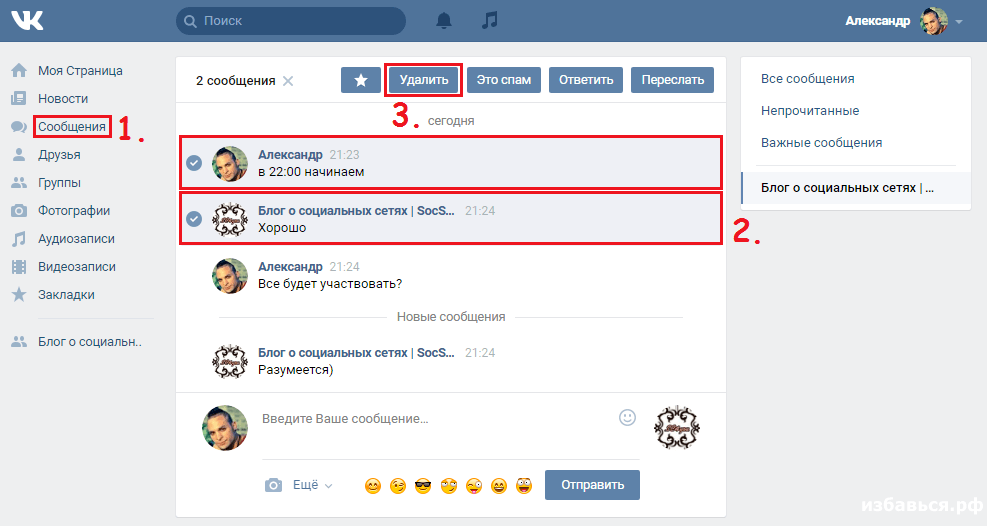 Далее выберите из списка опций, находящихся слева от главной фотографии вашей страницы, позицию «Мои » (шестая по списку). Кликните на нее один раз левой кнопкой мышки. Таким образом, вы перейдете на страницу со всей своей перепиской. Первыми перед вами предстанут полученные сообщения от всех ваших контактов.
Далее выберите из списка опций, находящихся слева от главной фотографии вашей страницы, позицию «Мои » (шестая по списку). Кликните на нее один раз левой кнопкой мышки. Таким образом, вы перейдете на страницу со всей своей перепиской. Первыми перед вами предстанут полученные сообщения от всех ваших контактов.
На данной странице, в ее верхней части, рядом с указанием количества всех диалогов (например: «Вы получили 5411 сообщений») нажмите один раз левой кнопкой мышки на опцию «Показать в виде сообщений». После этого перед вами появится страница со всеми вашими сообщениями с момента регистрации на сайте.
Если сообщений не так много, то вы можете удалять их поштучно, по очереди нажимая на опцию «Удалить» левой кнопкой мышки один раз, находящуюся с правой стороны от каждого сообщения. Если количество довольно большое, в верхней части страницы с левой стороны найдите строчку «Выделить: все, прочитанные, новые». Нажмите левой кнопкой мышки на опцию «все», после чего с правой стороны от сообщений в квадратиках появятся отметки-галочки. Далее в верхнем правом углу страницы найдите кнопку «Удалить» и нажмите на нее один раз левой кнопкой мышки. Буквально через секунду сообщения исчезнут.
Далее в верхнем правом углу страницы найдите кнопку «Удалить» и нажмите на нее один раз левой кнопкой мышки. Буквально через секунду сообщения исчезнут.
Удалятся после этой операции только те сообщения, которые в данный момент открыты на странице. Если их много, то алгоритм удаления придется выполнить несколько раз. После того, как с отправленными сообщениями вы закончите, можете пройти во вкладки «Отправленные» и «Спам», расположенные вверху страницы и точно таким же образом их почистить.
Видео по теме
Полезный совет
Удалять сообщения вы можете по своему усмотрению, ведь если вы не будете очищать сообщения, качество работы с сайтом «ВКонтакте» нисколько не пострадает.
Связанная статья
Источники:
- Как удалить все сообщения в контакте сразу?
- как удалить разом все сообщения
Если вы активный пользователь социальной сети «ВКонтакте», у вас там, наверняка, есть много друзей, подписчиков и тем для обсуждения. Со временем во вкладке «Сообщения» накапливается слишком большая история переписки. Тогда возникает необходимость в частичном или полном удалении почтовых диалогов.
Со временем во вкладке «Сообщения» накапливается слишком большая история переписки. Тогда возникает необходимость в частичном или полном удалении почтовых диалогов.
Инструкция
Откройте любой интернет-обозреватель и войдите в свой профиль социальной сети. Для этого необходимо на открывшейся главной странице ввести свой логин и пароль. В вертикальном меню, слева от фотографии, нажмите на вкладку «Мои сообщения».
Перед вами откроется список полученных сообщений. В верхней левой части станицы расположена строчка, в которой необходимо выбрать сообщения, которые вы собираетесь удалить: «Все», «Прочитанные» или «Новые». Кликните мышкой по одному из пунктов (допустим, «Все»). Справа автоматически появятся три кнопки: «Удалить», «Отметить как прочитанные», «Отметить как новые». Кликните по «Удалить», и вы полностью удалите отмеченные сообщения на открытой странице. Проделав то же самое с другими страницами, можно очистить список полностью.
Для выборочной очистки почты, поставьте галочки напротив отдельных сообщений и удалите их. Не забудьте и о последующих страницах.
Не забудьте и о последующих страницах.
Если появилась необходимость удалить переписку с каким-то конкретным контактом, можно воспользоваться таким методом. В списке найдите любое сообщение этого человека и кликните по ссылке, содержащей текст сообщения пользователя. Внизу открывшейся страницы, отыщите строчку «Показать историю сообщений с…». Кликните по ней мышкой. Откроется «История сообщений». Справа найдите надпись «Показать все». Нажмите на нее, и она преобразуется в «Удалить все». Кликните по строчке. В открывшемся диалоговом окне подтвердите удаление. Таким образом, вы избавитесь от всех сообщения данного
Несмотря на то, что интерфейс работы с сообщениями в популярной социальной сети в контакте претерпел существенные изменения, некоторые пользователи также испытывают проблемы с ним. Судя по запросам у пользователей возникают сложности с удалением сообщений. Все инструкции в интернете, рассказывающие о том, как удалять сообщения касались старого интерфейса. Мы же хотим рассказать о том, как удалить сообщения в контакте в измененном новом.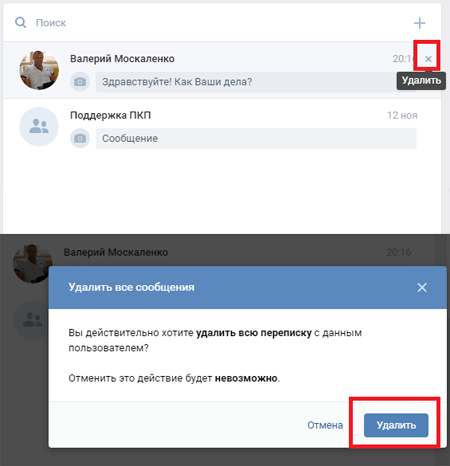
Так же как и до этого удалить сразу все входящие и исходящие сообщения из раздела «Мои сообщения» вашего аккаунта не получиться. Можно только удалять сообщения постранично из общего списка, или польностью списком по одному конкретному контакту (человеку), с которым вы общались. Если у вас не много сообщений, то этого вполне достаточно чтобы за пять минут очистить все сообщения. Если сообщений много, то конечно, прийдется потратить немного больше времени.
Для постраничного удаления сообщений вам нужно открыть любой браузер, набрать в его адресной строке адрес , ввести логин и пароль. После того, как вы попадете в свой аккуант нужно перейти в раздел «Мои сообщения».
Далее можно либо отметить каждое сообщение галочкой, что является довольно утомительным занятием при большом количестве сообщений, либо кликнуть по ссылке «все» слева вверху списка и все сообщения на этой странице будут выделены.
После того, как вы отметите для удаления одно или более сообщений появиться кнопка «Удалить», нажав на которую вы удалите все отмеченные сообщения на данной странице. Проделав аналогичную операцию с другими страницами вы полностью удалите сообщения из вашего аккаунта в контакте.
Проделав аналогичную операцию с другими страницами вы полностью удалите сообщения из вашего аккаунта в контакте.
Если вам нужно быстро удалить сообщения в контакте с каким-то отдельным человеком, то можно поступить по другому. В списке найти любое сообщение этого пользователя и кликнуть по ссылке, образованной из текста сообщения пользователя.
В открывшемся после этого окне нажать на ссылку «Показать историю сообщений с…».
Вместо трех точек у вас будет написано имя пользователя. Ниже откроется список, в котором вам нужно навести курсор немного правее надписи «История сообщений». Появиться надпись «показать все» при клике на которую она преобразиться в «удалить все».
Она нам и нужна. Нажимаете на «удалить все». Появиться диалоговое окно запрашивающие подтверждение удаления и сообщающее о том, что это действие необратимо. В нем нажимаете на кнопку «Удалить и все ваши сообщения с данным пользователем будут удалены.
Как видите, ничего сложного в этом нет. Возможно к тому моменту, когда вы будете читать эту статью интерфейс работы с сообщениями снова измениться в некоторых деталях. Но, это будут скорее всего незначительные изменения, с которыми вы легко разберетесь самостоятельно.
Возможно к тому моменту, когда вы будете читать эту статью интерфейс работы с сообщениями снова измениться в некоторых деталях. Но, это будут скорее всего незначительные изменения, с которыми вы легко разберетесь самостоятельно.
У каждого наверняка случалось, что сообщение Вконтакте отправили совершенно не тому пользователю, которому собирались или писали вдумчиво текст и случайно нажали отправить, хотя это делать пока еще не следовало. Собственно, если вы попали на эту страницу, то наверняка ищите возможность исправить свою оплошность. Способы удалить сообщение, отправленное другу есть, но они не сто процентные. Поэтому если ситуация не требует жертв и можно решить вопрос простым объяснением получателю, что письмо было адресовано не ему, то лучше не заморачиваться и сделать так. Что же, для тех, кому срочно надо почистить переписку, читаем далее.
Как удалить сообщение у другого человека
Я полагаю, вы знаете как удалить сообщения в диалоге у себя. На сегодняшний день нужно выделить одно или несколько сообщений (держим ctrl и выделяем) и нажать на Корзину (в 2017 году вместо кнопки иконка).
Разумеется, у собеседника таким образом ничего не удалится. Если вы хотите или видео (которое загружено напрямую, не из списка) из диалога — обрадую вас, это возможно. Необходимо открыть то, что вы хотите убрать и нажать Удалить. Смотрим на изображение.
С аудиозаписями и видео (которое из вашего списка на странице) все обстоит хитрее. Чтобы они пропали из диалога, нужно сначала удалить их из своего плейлиста. Документы удаляются не сразу, а по истечении некоторого времени.
Переходим к текстовым сообщениям и ссылкам. Тут еще сложнее. Варианты собеседника мы сразу отбрасываем, потому что это из области фантастики, в любом случае сообщение будет прочитано раньше, чем вы добудете логин и пароль. Следующий способ, который тоже встречается в сети — пометить сообщения получателя вашего «левого» письма как спам. Сегодня это не сработает, алгоритмы Вконтакте не посчитают обычную переписку за спам и не удалят весь диалог. Остается последняя возможность удалить сообщение у другого пользователя — заспамить его самого. В данный диалог, куда вы отправили не то письмо необходимо накидать всяких ссылок на подозрительные ресурсы (насколько хватит вашей фантазии и поиска разной ерунды). Минус — вас могут заблокировать за спам, зато удалят весь диалог. В крайнем случае вы всегда можете сообщить собеседнику, что вашу страницу взломали и это были не вы. И извинится перед ним. В общей куче всяких ссылок он может и не заметит компрометирующее вас сообщение.
В данный диалог, куда вы отправили не то письмо необходимо накидать всяких ссылок на подозрительные ресурсы (насколько хватит вашей фантазии и поиска разной ерунды). Минус — вас могут заблокировать за спам, зато удалят весь диалог. В крайнем случае вы всегда можете сообщить собеседнику, что вашу страницу взломали и это были не вы. И извинится перед ним. В общей куче всяких ссылок он может и не заметит компрометирующее вас сообщение.
В этой статье мы расскажем Вам можно ли полностью или же частично удалять переписку с одним или другим пользователем Вконтакте. Причём, некоторые из способов обеспечивают возможность удалять сообщения не только лишь со своей страницы, а и со страницы собеседника.
Как удалить отдельные сообщения вк.
Имеется наиболее простой и хорошо известный для всех способ, с помощью которого можно удалить отдельное сообщение только лишь с вашего диалога, однако, оно остаётся в диалоге адресата.
Для того, чтобы этим способом закрыть доступ к одному или нескольким сообщениям, необходимо левой кнопкой мышки щёлкнуть по записи один раз, а потом нажать на появившуюся вверху опцию “Удалить”.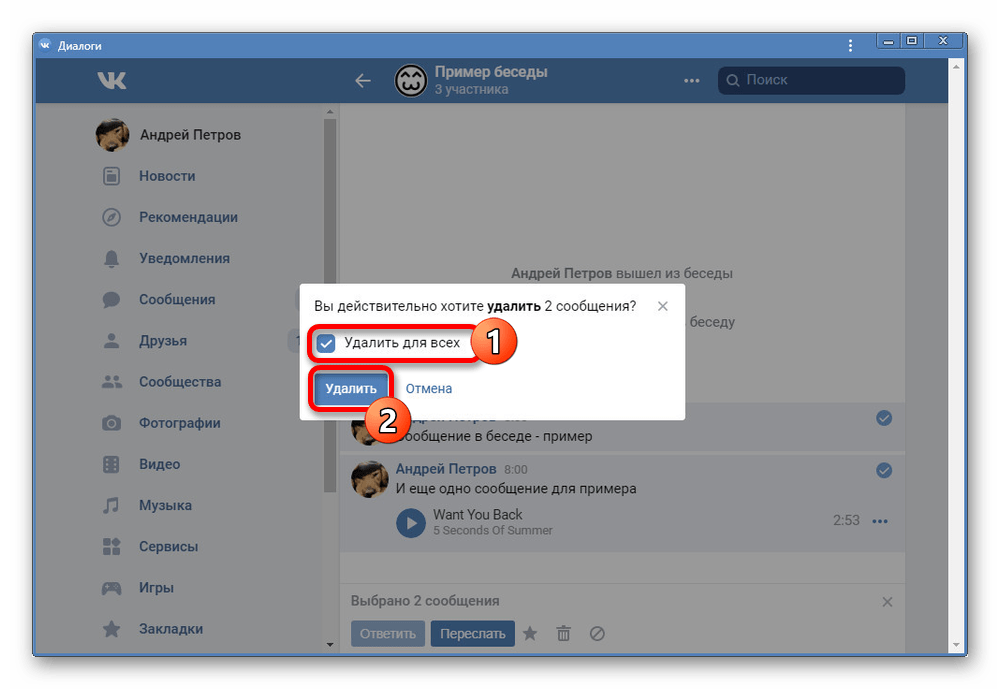
Удаление абсолютно всей переписки с отдельным пользователем.
Для этого необходимо зайти в диалог. Навести на ссылку “Действия”
курсор мышки и выбрать последнюю опцию “Очистить историю сообщений”
.
В то же самое время, переписка у того, кому Вы писали сохранится, но будет удалена с Вашей странички вк.
А как же навсегда удалить переписку в контакте?
Единственным и надёжным способом закрытия доступа к сообщениям как на своей страничке, так и на страничке того, с кем велась переписка, заключается в удалении своего собственного аккаунта из российского соцресурса. При этом, рекомендуем предварительно сделать действия, которые были описаны в предыдущем варианте.
Как удалить переписку вконтакте у собеседника
Первый способ
состоит в том, что нужно попросить Вашего собеседника удалить самому переписку со своей стороны.
Второй способ
, правда, не всегда может работать, заключается в том, что необходимо выбрать сообщения, которые Вам отсылались и пометить их как “СПАМ”.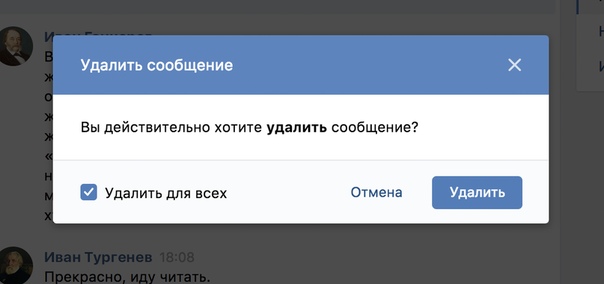 Срабатывает подобный способ приблизительно в 60 процентах случаев.
Срабатывает подобный способ приблизительно в 60 процентах случаев.
Как можно это сделать?
Всё достаточно просто:
1. Необходимо зайти в чат. Отмечаете сообщения, которые получали от своего собеседника.
2. Нажать на опцию “Это спам”, кнопка появляется только лишь после того, как будет отмечено хотя бы одно сообщение.
Часто задаваемые вопросы и ответы.
1. Дойдёт ли до собеседника в социальном ресурсе сообщение, которое было удалено сразу же после отправки?
Да. Исключения бывают, так как Вконтакте иногда глючит.
2. Возможно ли восстановить переписку с пользователем, который насовсем удалил себя или же был удалён из соцресурса?
Нет, не возможно.
А если страничка ещё не была удалена?
Тогда варианты имеются.
3. Может ли являться доказательством чего-то в суде переписка в социальном ресурсе?
Да, может. Во многих случаях переписка в сети считается косвенным доказательством или уликой, а порой и прямым.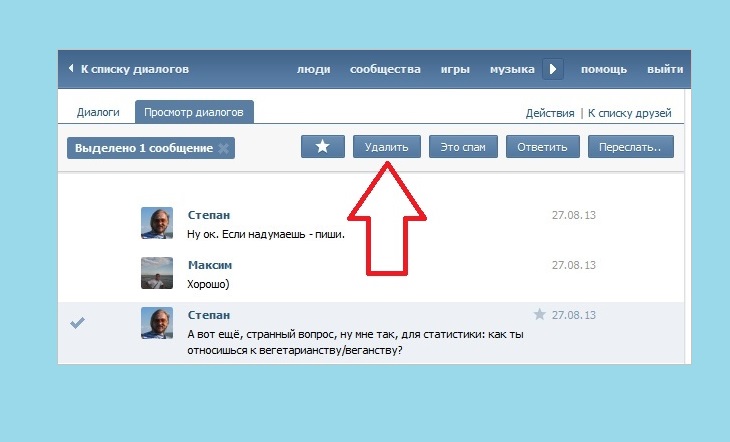 В случае, если имеются доказательства, что именно подозреваемый на тот момент находился за компьютером. Однако при условии, что доступ к переписке был получен в соответствии с законодательством РФ.
В случае, если имеются доказательства, что именно подозреваемый на тот момент находился за компьютером. Однако при условии, что доступ к переписке был получен в соответствии с законодательством РФ.
Иногда общение с конкретным человеком или группой людей надоедает, и тогда возникает необходимость избавиться от «следов» общения. Удалять по одному сообщению – длительный и затратный по времени процесс. Поэтому возникает вопрос, а можно ли полностью удалить один или несколько диалогов и избавиться от нежелательной переписки сразу, нажав на одну единственную кнопку? Можно, но только придется выполнить несколько несложных действий.
Как удалить сразу все диалоги в ВК за 1 раз
1. Для удаления диалога мы должны быть авторизованы.
2. Переходим в раздел «Управление страницей».
3. Открываем вкладку «Мои сообщения», что позволит перейти в историю переписки со всеми пользователями.
4. В правом верхнем углу нажимаем на символ «три точки», где выбираем необходимо строчку «Удалить» (нужно только навести на диалоговое окошко переписки с конкретным человеком).
5. Нажимаем на нужную кнопочку, подтвердив действие. И все, беседа будет полностью удалена.
Эксперты советуют удалять старые переписки регулярно, чтобы они не копились в архиве и не становились поводом для активности хакера на страничку конкретного человека.
Как быстро удалить переписку Вконтакте
Есть и второй способ для удаления сразу всех сообщений в диалоге с собеседником.
Во-первых, заходим в любое сообщение пользователя, переписку с которым нужно почистить. Во-вторых, нажимаем на ссылку, которая получилась после преобразования текста отправителя. В-третьих, переходим в новое окно «Показать историю сообщений», нажимаем на кнопку. В-четвертых, подтверждаем действия. Ненужный диалог будет полностью удален, включая все сообщения в нём.
Применение специальных приложений
Избавиться от большого количества диалогов или ненужных сообщений можно и с помощью программ, разработанных для очищения раздела «Мои сообщения».
Внимание советую обратить на такое приложение, как Инструментум. Оно позволяет избавиться от нежелательных сообщений, а также провести частичную или полную чистку стены или страницы. Устанавливается плагин в Гугл Хром. Найти программку легко через дополнительные расширения в браузере, набрав нужное слово в строке поиска на латинском языке.Потом необходимо приложение установить и запустить, авторизовавшись через ВК. Откроется окошко, в котором нужно указать ссылку на страницу с выбранным диалогом. Нажав на кнопку «Очистить», нужно подождать немного, обновить страницу и все. Количество переписок уменьшится.
Оно позволяет избавиться от нежелательных сообщений, а также провести частичную или полную чистку стены или страницы. Устанавливается плагин в Гугл Хром. Найти программку легко через дополнительные расширения в браузере, набрав нужное слово в строке поиска на латинском языке.Потом необходимо приложение установить и запустить, авторизовавшись через ВК. Откроется окошко, в котором нужно указать ссылку на страницу с выбранным диалогом. Нажав на кнопку «Очистить», нужно подождать немного, обновить страницу и все. Количество переписок уменьшится.
Как удалить историю в ВК: способы, их особенности
Сегодня практически каждый человек, кто пользуется интернетом, посещает социальные сети. Особой популярностью пользуется «ВКонтакте». Но не каждый знает, как удалить историю в ВК, а иногда это очень даже необходимо. В этой статье мы рассмотрим все способы, как это сделать и выясним особенности данной процедуры. После прочтения материала, вы легко сможете удалять историю посещений.
Удаление сеансов посещений в ВК
Для того, чтобы удалить сеансы посещений «ВКонтакте», вы можете воспользоваться одним из способов, описанных ниже. Рассмотрим каждый из них детально.
Google Chrome
Большинство людей, проводящих время в интернете, используют браузер Google Chrome. Сегодня он является самым популярным. Очистить в нём историю посещений довольно просто, эту процедуру сделает даже новичок. Для этого вам необходимо выполнить следующее:
Требуется войти на страничку браузера, где указана история посещения.
Вверху окошка вам необходимо нажать на пункт «Искать».
Далее требуется скопировать текст: http://vk.com и вставить в поле.
Вам будут показаны результаты, где необходимо найти те, которые желаете удалить.
После того, как вы нашли сеанс, кликните по иконке в виде трех точек.
Появится графа «Удалить из истории», нажмите на нее, и запись будет стерта.
Чтобы процесс удаления ускорить, установите флажки на нужные объекты.
После этого нажмите «Удалить».
Далее вам требуется подтвердить свои действия. Данные о посещении «ВК» будут удалены.
Opera
Если вы используете Оперу, то необходимо будет осуществить такие действия:
Вам требуется войти в раздел с информацией о посещениях.
Далее кликните по пункту «Искать в истории», который находится вверху в углу слева.
Вставьте URL-адрес соцсети: http://vk.com/ в специальное поле.
Далее в результатах поиска отыщите данные, которые вам нужны.
После наведите мышью на строчку для удаления записи справа и нажмите «Удалить».
Также у вас есть возможность поменять запрос для поиска, добавив различные детали. К примеру, указав ID определенной страницы.
Яндекс
Многие пользуются Яндекс браузером. Здесь также для удаления истории посещений «ВК» нужно произвести несложные манипуляции:
В браузере войдите в пункт «История».
В правой части отыщите блок под названием «Искать».
Вставьте в поле адрес http://vk.com/ и кликните «Enter».
Найдя нужную информацию, наведите курсором мышки на строчку, где указан заголовок записи.
Рядом будет всплывать подсказка «Действия», вам нужно по ней кликнуть.
Появится список, где вам нужно нажать «Удалить из истории».
Чтобы ускорить процедуру, необходимо отметить выбранные данные галочкой и нажать на ссылку «Удалить выбранные элементы.
После этого в диалоговом окне вам требуется подтвердить свои действия.
Mozilla Firefox
Для тех, кто предпочитает браузер Mozilla Firefox, чтобы удалить историю посещений «ВКонтакте», необходимо провести такие манипуляции:
Сначала необходимо войти в раздел «Журнал».
Потом в пункте «Библиотека», нужно найти графу поиска.
В следующем блоке вам нужно указать URL-адрес: https://vk.com/.
Появится перечень результатов, где вам необходимо кликнуть левой кнопкой мышки по объекту, который вы хотите удалить.
Используйте контекстное меню ПКМ мышки, где вам необходимо кликнуть по пункту «Удалить страницу». Для удаления вы также можете воспользоваться кнопкой «Del».
Вам также нельзя забывать о том, что нужно чистить кэш, независимо от того, каким именно браузером вы пользуетесь.
Удаление «Истории друзей»
В соцсети «ВК» историей называют, кроме сеансов посещений, медиафайлы, которые создавались внутри сервиса. Независимо от того, вами были сделаны записи либо друзьями, их можно удалить. Рассмотрим все способы.
Мобильное приложение
С помощью мобильного приложения вы можете удалить историю в «ВК». Сделать это просто, достаточно следовать этой инструкции:
Вам необходимо запустить приложение «ВКонтакте» и войти на страничку «Новости», используя навигационную панель.
Вверху найдите нужный блок. Откройте необходимый файл и нажмите на него.
Пока он проигрывается, кликните по иконке «…».
Появится список ваших возможностей, нажмите на графу «Скрыть из истории».
Окно будет закрыто в автоматическом режиме, а из ленты новостей запись, которую вы выбрали, исчезнет.
Таким образом, вы можете удалить любую запись, которую опубликовал ваш друг.
Полная версия
Используя полную версию сайта «ВК», также можно удалять историю:
- Вам нужно войти в главном меню в «Новости».
- В блоке под названием «Истории» выберите необходимую запись.
- Кликните по медиафайлу и пока он проигрывается, нажмите на иконку «…».
- Потом кликните по пункту «Скрыть».
- Подтвердите свои действия.
Запись после этого будет удалена.
VK Helper
Вам нужно скачать программу VK Helper на компьютер, а далее пройти регистрацию. Теперь, чтобы скрыть какой-либо блок, нужно сделать следующее:
- Войти в свой аккаунт.
- Кликнуть по ссылке «Настройки».
- Найти блок «Интерфейс».
- Нажать на раздел «Скрыть истории друзей» и установить возле него галочку.
После этих действий раздел будет удален.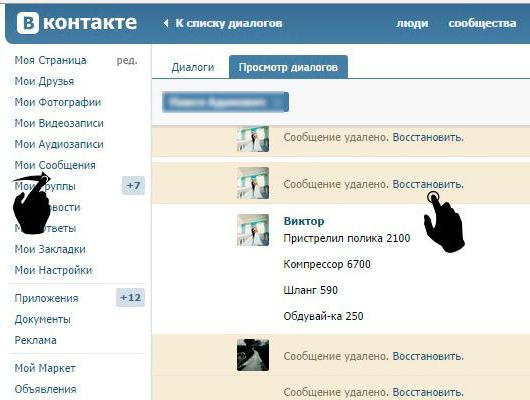
Редактирование кода
Для того, чтобы в определённых пределах отредактировать код «ВКонтакте», нужно скачать расширение Stylish. С его помощью вы сможете скрыть записи с раздела «Новости». Теперь расширение нужно интегрировать в браузер и сделать следующее:
- Войти в раздел «Новости» на сайте «ВКонтакте».
- Нажать на «Истории» и выбрать графу «Просмотреть код».
- Далее с помощью исследования кода подключитесь к DIV-элементу.
- Теперь нажмите на содержимое строчки «Class».
- Копируйте код stories_feed_cont.
- Потом войдите в программу Stylish.
- Нажмите на иконку «Создать стиль».
- Заполните графу «Введите название».
- В текстовом поле «Код 1» в «Разделах» вставьте код.
- Перед строкой поставьте «.».
- Установите фигурные скобки.
- В новой строке пропишите display: none.
- Нажмите «Сохранить».
Посмотрите, удалился ли блок, и кликните по иконке «Завершить.
Особенности удаления
Учтите, что если вы хотите удалить историю в «ВК» с помощью приложения VK Helper, что оно может работать не стабильно. Удаляя историю сеансов в социальной сети, не забывайте чистить кэш. Только так можно полностью удалить историю.
Удаляя историю сеансов в социальной сети, не забывайте чистить кэш. Только так можно полностью удалить историю.
Как быстро почистить вконтакте диалоги. Как удалить переписку Вконтакте полностью
У каждого наверняка случалось, что сообщение Вконтакте отправили совершенно не тому пользователю, которому собирались или писали вдумчиво текст и случайно нажали отправить, хотя это делать пока еще не следовало. Собственно, если вы попали на эту страницу, то наверняка ищите возможность исправить свою оплошность. Способы удалить сообщение, отправленное другу есть, но они не сто процентные. Поэтому если ситуация не требует жертв и можно решить вопрос простым объяснением получателю, что письмо было адресовано не ему, то лучше не заморачиваться и сделать так. Что же, для тех, кому срочно надо почистить переписку, читаем далее.
Как удалить сообщение у другого человека
Я полагаю, вы знаете как удалить сообщения в диалоге у себя. На сегодняшний день нужно выделить одно или несколько сообщений (держим ctrl и выделяем) и нажать на Корзину (в 2017 году вместо кнопки иконка).
На сегодняшний день нужно выделить одно или несколько сообщений (держим ctrl и выделяем) и нажать на Корзину (в 2017 году вместо кнопки иконка).
Разумеется, у собеседника таким образом ничего не удалится. Если вы хотите или видео (которое загружено напрямую, не из списка) из диалога — обрадую вас, это возможно. Необходимо открыть то, что вы хотите убрать и нажать Удалить. Смотрим на изображение.
С аудиозаписями и видео (которое из вашего списка на странице) все обстоит хитрее. Чтобы они пропали из диалога, нужно сначала удалить их из своего плейлиста. Документы удаляются не сразу, а по истечении некоторого времени.
Переходим к текстовым сообщениям и ссылкам. Тут еще сложнее. Варианты собеседника мы сразу отбрасываем, потому что это из области фантастики, в любом случае сообщение будет прочитано раньше, чем вы добудете логин и пароль. Следующий способ, который тоже встречается в сети — пометить сообщения получателя вашего «левого» письма как спам. Сегодня это не сработает, алгоритмы Вконтакте не посчитают обычную переписку за спам и не удалят весь диалог. Остается последняя возможность удалить сообщение у другого пользователя — заспамить его самого. В данный диалог, куда вы отправили не то письмо необходимо накидать всяких ссылок на подозрительные ресурсы (насколько хватит вашей фантазии и поиска разной ерунды). Минус — вас могут заблокировать за спам, зато удалят весь диалог. В крайнем случае вы всегда можете сообщить собеседнику, что вашу страницу взломали и это были не вы. И извинится перед ним. В общей куче всяких ссылок он может и не заметит компрометирующее вас сообщение.
Остается последняя возможность удалить сообщение у другого пользователя — заспамить его самого. В данный диалог, куда вы отправили не то письмо необходимо накидать всяких ссылок на подозрительные ресурсы (насколько хватит вашей фантазии и поиска разной ерунды). Минус — вас могут заблокировать за спам, зато удалят весь диалог. В крайнем случае вы всегда можете сообщить собеседнику, что вашу страницу взломали и это были не вы. И извинится перед ним. В общей куче всяких ссылок он может и не заметит компрометирующее вас сообщение.
ВКонтакте (vk.com) — социальная сеть для общения с родными, близкими и друзьями посредством мгновенных сообщений, осуществлять обмен фотографиями, аудио и видеозаписями. Каждый пользователь рано или поздно подходит к тому, что нужно почистить историю сообщений, удалить ненужные диалоги.
Как удалить все диалоги ВКонтакте сразу?
Первый способ является достаточно трудоемким, но что-то придумывать не приходится — все делается довольно просто.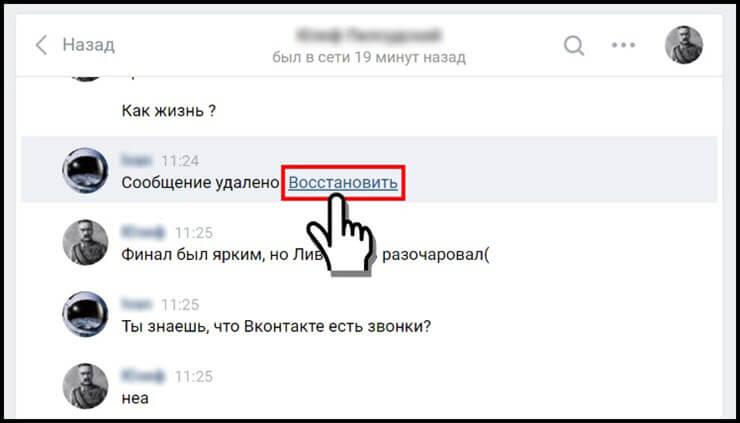 Итак, как удалить все диалоги Вконтакте
Итак, как удалить все диалоги Вконтакте
— необходимо зайти во вкладку «Мои сообщения» и в правом верхнем углу у каждого диалога нажать крестик, затем подтвердить удаление. Если контактов и диалогов с ними много, то удаление займет достаточно много времени. Существует несколько способов, как удалить все диалоги ВКонтакте сразу
(если вам нужно удалить конкретные сообщения,
, как это сделать)
очистка истории сообщений при помощи скрипта, нужно открыть вкладку «Мои сообщения» в адресную строку браузера вставить соответствующее значение, в интернете их много, и на клавиатуре нажать клавишу «Enter». История переписки должна удалиться, но не всегда этот способ работает.
есть специальная программа, которая служит для расширения возможностей социальных сетей, например, VKbot. После установки данного приложения необходима авторизация и дальше множество функций и возможностей в Вашем распоряжении. Нужно выбрать вкладку «Мой профиль» — «Управление личными сообщениями» — «Удалить диалоги». Данную программу нужно скачивать только из надежного источника, она может иметь вирусное содержание, которое в дальнейшем нанесет вред не только компьютеру, но Вашей соц. сети ВКонтакте. Все услуги по продвижению и раскрутке ВКонтакте вы можете найти
Данную программу нужно скачивать только из надежного источника, она может иметь вирусное содержание, которое в дальнейшем нанесет вред не только компьютеру, но Вашей соц. сети ВКонтакте. Все услуги по продвижению и раскрутке ВКонтакте вы можете найти
.
Как восстановить удаленные диалоги ВКонтакте?
Очень часто бывает, что при чистке истории сообщений, мы можем по ошибке удалить и нужные диалоги. Чтобы восстановить диалоги ВКонтакте
, можно попробовать сделать следующее:
Если удаление производилось стандартным способом — по одному диалогу во вкладке «Мои сообщения», после удаления появляется кнопочка «Восстановить», таким образом можно вернуть удаленный диалог.
Если сообщения были удалены, можно обратиться за помощью к администраторам соц. сети, нажав кнопку «Помощь» внизу страницы.
Если Вы зарегистрированы через почту (mail.ru, yandex.ru и др.), а в учетной записи ВКонтакте в настройках стоит галочка напротив «Оповещать по E-mail», то можно заглянуть в почтовый ящик и проверить там.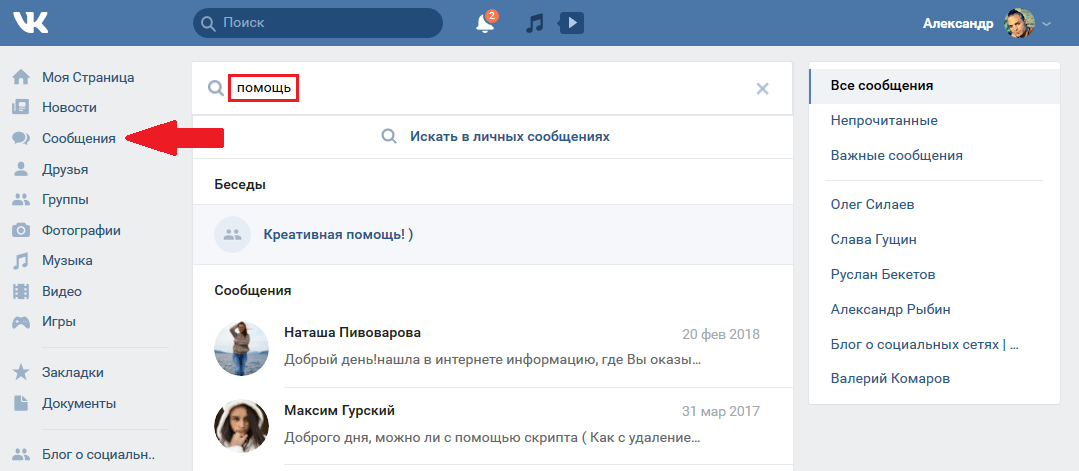
Можно воспользоваться специальными программами, но они не всегда дают 100%-го результата. Накрутить друзей на личную страницу ВКонтакте можно по этому адресу
.
Итак, как восстановить удаленные диалоги ВКонтакте,
довольно сложный вопрос. Самым простым и надежным способом является — попросить второго участника диалога прислать Вам историю Вашей с ним переписки, если он сам от нее еще не избавился. (Читайте также
о том, как создать и удалить беседу ВКонтакте) Стоит внимательно относиться к предложениям в интернете по поводу программ предназначенных для социальных сетей, скачивать их нужно только из проверенного источника и сначала ознакомиться с отзывами пользователей на специальных форумах. Приобрести множество лайков к своим фотографиям ВКонтакте можно в данном разделе
меню сайта.
Наверное, сложно найти интеренет-пользователя из России, который не знаком с социальной сетью Вконтакте. Участники сети каждый день обмениваются большим количеством сообщений.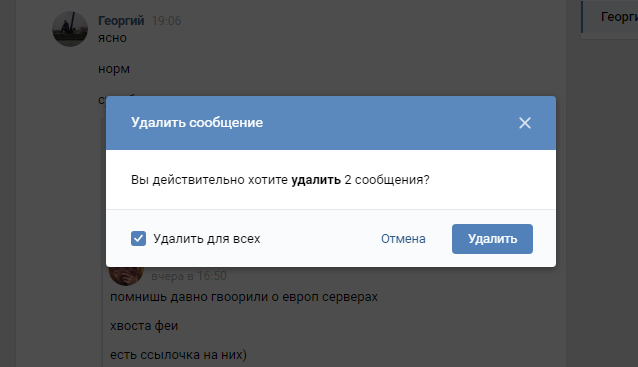 Иногда этих сообщений набирается слишком много. Порой к нам приходит и спам. В связи с этим возникает вопрос: Как в контакте удалить все сообщения сразу? Ответ таков: если не пользоваться специальными скриптами и плагинами удалить сразу все входящие и исходящие сообщения в контакте не получиться. Однако есть способы, как сделать процесс удаления быстрее. О них мы сейчас и поговорим.
Иногда этих сообщений набирается слишком много. Порой к нам приходит и спам. В связи с этим возникает вопрос: Как в контакте удалить все сообщения сразу? Ответ таков: если не пользоваться специальными скриптами и плагинами удалить сразу все входящие и исходящие сообщения в контакте не получиться. Однако есть способы, как сделать процесс удаления быстрее. О них мы сейчас и поговорим.
Как удалить в контакте все сообщения сразу?
Стандартный способ удаления переписки — это поставить галочку напротив каждого сообщения, затем нажать кнопку «Удалить». Но если количество писем исчисляется тысячами, наврят ли у кого-то хватит терпения действовать подобным образом. Чтоб ускорить процесс стирания сообщений Вконтакте, можно удалять их группами, либо удалять переписку с определенным пользователем.
- Удаляем группу сообщений. Зайдите на вашу страницу Вконтакте и откройте вкладку «Мои сообщения». Если переписка показана в виде диалогов, нажмите «Показать в виде сообщений». Выберете сверху «Полученные» или «Отправленные» сообщения.
 Затем в группе задач «Выделить» кликните ссылку «Все», после «Удалить». Надо отметить, что при этом удалятся не все сообщения, а только находящиеся на этой странице. Проделайте эту процедуру необходимое количество раз. То же самое сделайте с отправленной почтой.
Затем в группе задач «Выделить» кликните ссылку «Все», после «Удалить». Надо отметить, что при этом удалятся не все сообщения, а только находящиеся на этой странице. Проделайте эту процедуру необходимое количество раз. То же самое сделайте с отправленной почтой. - Удаляем переписку с конкретным пользователем. Выберете любое сообщение пользователя, переписку с которым вы хотите удалить. Внизу кликните ссылку «Показать историю сообщений с…» Появятся диалоги с данным участником Вконтакте. Наведите стрелку мыши на надпись «История сообщений». Справа вы увидите всплывающее меню «Показать все», кликните на ссылку. После этого появиться опция «Удалить все». Воспользуйтесь ею. Вся переписка с данным пользователем будет удалена. Заметим, что в данном случае будут удаляться как входящие, так и исходящие сообщения, что значительно ускорит процесс удаления переписки. Проделайте эти операции для историй сообщений с другими пользователями, и вся ваша переписка будет удалена.
Вот нехитрые способы, которые помогут вам разобраться, как в контакте удалить все сообщения не сразу, но довольно быстро.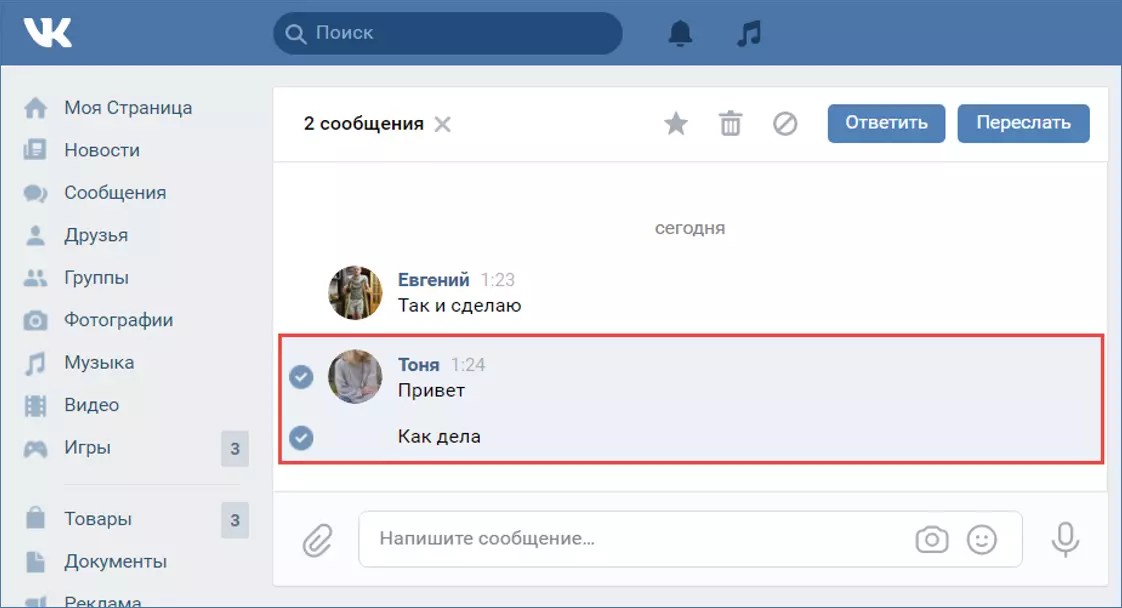
В этой статье мы расскажем Вам можно ли полностью или же частично удалять переписку с одним или другим пользователем Вконтакте. Причём, некоторые из способов обеспечивают возможность удалять сообщения не только лишь со своей страницы, а и со страницы собеседника.
Как удалить отдельные сообщения вк.
Имеется наиболее простой и хорошо известный для всех способ, с помощью которого можно удалить отдельное сообщение только лишь с вашего диалога, однако, оно остаётся в диалоге адресата.
Для того, чтобы этим способом закрыть доступ к одному или нескольким сообщениям, необходимо левой кнопкой мышки щёлкнуть по записи один раз, а потом нажать на появившуюся вверху опцию “Удалить”.
Удаление абсолютно всей переписки с отдельным пользователем.
Для этого необходимо зайти в диалог. Навести на ссылку “Действия”
курсор мышки и выбрать последнюю опцию “Очистить историю сообщений”
.
В то же самое время, переписка у того, кому Вы писали сохранится, но будет удалена с Вашей странички вк.
А как же навсегда удалить переписку в контакте?
Единственным и надёжным способом закрытия доступа к сообщениям как на своей страничке, так и на страничке того, с кем велась переписка, заключается в удалении своего собственного аккаунта из российского соцресурса. При этом, рекомендуем предварительно сделать действия, которые были описаны в предыдущем варианте.
Как удалить переписку вконтакте у собеседника
Первый способ
состоит в том, что нужно попросить Вашего собеседника удалить самому переписку со своей стороны.
Второй способ
, правда, не всегда может работать, заключается в том, что необходимо выбрать сообщения, которые Вам отсылались и пометить их как “СПАМ”. Срабатывает подобный способ приблизительно в 60 процентах случаев.
Как можно это сделать?
Всё достаточно просто:
1. Необходимо зайти в чат. Отмечаете сообщения, которые получали от своего собеседника.
2. Нажать на опцию “Это спам”, кнопка появляется только лишь после того, как будет отмечено хотя бы одно сообщение.
Часто задаваемые вопросы и ответы.
1. Дойдёт ли до собеседника в социальном ресурсе сообщение, которое было удалено сразу же после отправки?
Да. Исключения бывают, так как Вконтакте иногда глючит.
2. Возможно ли восстановить переписку с пользователем, который насовсем удалил себя или же был удалён из соцресурса?
Нет, не возможно.
А если страничка ещё не была удалена?
Тогда варианты имеются.
3. Может ли являться доказательством чего-то в суде переписка в социальном ресурсе?
Да, может. Во многих случаях переписка в сети считается косвенным доказательством или уликой, а порой и прямым. В случае, если имеются доказательства, что именно подозреваемый на тот момент находился за компьютером. Однако при условии, что доступ к переписке был получен в соответствии с законодательством РФ.
Пользователи социальной сети достаточно часто задаются вопросом: как удалить все сообщения ВК? Избавиться от ненужного сообщения очень легко, но если у вас много диалогов и вы хотите удалить их все — это может занять долгое время, ведь вам понадобится помечать каждое отдельное сообщение и нажимать клавишу “удалить”!
- Удаление сообщений по одному и диалогами
Чтобы
не cидеть часами над монитором своего компьютера и не кликать мышкой по 200 раз, читайте эту статью!
Видеокурс о заработке ВКонтакте
Порой в ВК скапливается большое количество ненужной переписки: сюда же относится спам, от которого нужно избавляться сразу. В таких случаях желательно удалить все сообщения одним кликом. Если же вам нужно удалить друзей из ВК, то читайте статью «Как быстро удалить друзей ВКонтакте?
В таких случаях желательно удалить все сообщения одним кликом. Если же вам нужно удалить друзей из ВК, то читайте статью «Как быстро удалить друзей ВКонтакте?
».
Удаление сообщений по одному и диалогами
Для начала рассмотрим традиционный способ удаления сообщений в социальной сети ВКонтакте.
Для выполнения любых действий ВКонтакте, необходимо зарегистрироваться в этой социальной сети и зайти в свою учетную запись. Чтобы одним махом избавиться от сообщений, которые были присланы вам пользователями ВК, необходимо выполнить следующие шаги:
1. Зайдите на свою страницу ВКонтакте (первый шаг для осуществления любой функции или операции в этой соцсети). Выберите раздел “Сообщения”,
где хранятся все письма, присланные нам.
- Чтобы удалить одно сообщение, нужно выделить его, поставив “галочку” слева, рядом с аватаркой пользователя, и в верхней части экрана нажать на появившуюся кнопку “удалить”
3. Чтобы удалить всю переписку с этим человеком, просто нажимаем на “крестик”
справа;
и подтверждаем действие
Еще один вариант — зайти в переписку, нажать на троеточие в верхней части экрана (слева от его аватарки) и выбрать опцию “очистить историю сообщений”
после чего подтвердить
Таким образом письма от этого пользователя будут полностью удалены из архива
Чтобы сэкономить своё время и силы, удаляйте сразу всю переписку с пользователем — получится намного быстрее, чем если вы будете удалять по одному сообщению.
Если же в сообщениях накопилось несколько сотен диалогов, процесс их удаления займёт немало времени. Со своей страницы вы сможете удалять только каждую переписку по отдельности, но из этой ситуации есть выход — используйте расширения.
Как удалить сообщения или почистить стену ВКонтакте с помощью специальных программ и расширений
Раньше почистить стену можно было с помощью программы VKopt, но на настоящий момент эта функция там отключена.
Зато пользователям доступно расширение Инструментум, которое может не только удалить все сообщения, но и выполнить массу других полезных функций по очистке страницы. Установить его можно только из браузера Google Chrome.
- Сначала найдите и установите расширение Instrumentum на ваш компьютер. Для этого в браузере Гугл Хром нажмите на троеточие в правом верхнем углу, затем выберите пункт “Дополнительные настройки”
во всплывающем меню и перейдите в “Расширения”
- Нажмите кнопку “Еще расширения”
в нижней части экрана
3. Введите в поиск название расширения — Instrumentum, найдите его и нажмите кнопку “Установить”
4. Подтвердите установку. Она займет всего несколько секунд.
5. Когда расширение загрузится, нажмите на кнопку “Авторизоваться через ВКонтакте”
Кликните в окошке на ту страницу, которую вы хотите почистить. Вы увидите список опций, которые вам доступны. С помощью этого расширения можно одним кликом добавить в друзья всех, кто подал заявки, а также удалить все исходящие заявки
или почистить фотоальбомы. В меню вы найдете большое количество опций.
Если вы пролистаете немного вниз, то увидите в меню раздел “Личные сообщения”
и опцию “Удаление диалогов”.
Нажмите на нее, затем подтвердите действие, и все диалоги будут удалены с вашей страницы
С помощью этого расширения можно не только удалить все сообщения, но и почистить стену, удалить фото и видеозаписи, одним словом — полностью обновить свою страницу ВКонтакте.
Вы также можете использовать другие аналогичные расширения — например, VK Helper
Удалить разом все сообщения из ВКонтакте не так уж сложно — нужно лишь установить специальное расширение из Google Chrome.
Если вы хотите знать больше о заработке ВКонтакте и о других способах заработка в Интернете, здесь собрана вся самая актуальная информация — 50 способов заработать в Интернете
Вконтакте
Одноклассники
Google+
Как удалить отправленное сообщение в контакте. Как удалить отправленное сообщение ВКонтакте? Как отредактировать или сделать отправленное сообщение пустым
Можно ли удалить сообщение ВКонтакте, пока я его не читал, довольно частый вопрос, для людей, которые общаются в социальных сетях. Не все умеют это делать. В этой статье будет показан пошаговый алгоритм удаления сообщений.
Здравствуйте, друзья! Общение, надо каждому человеку. Поэтому социальные сети лучший вариант для общения и они нужны многим пользователям.В них люди пишут сообщения, слушают аудио, отдыхают для просмотра сериала или зарабатывают через Интернет. Но бывают такие ситуации, когда отправленные сообщения случайно попадают в друзья и знакомые и их приходится удалять. Как их убрать, не читая?
Все не так уж и сложно. Для этого есть простой способ. Авторизуйтесь в своей учетной записи ВКонтакте и откройте личную переписку. Обычно все отправленные письма хранятся в разделе сообщений, они находятся в левой части панели управления.Итак, откройте его. Отправленные вами сообщения появляются у вас на глазах. Когда вы открыли переписку, нажмите в правом верхнем углу на такой значок, который указывает на три точки. Откроется несколько советов, где нужно нажать на очистку историй сообщений (рисунок 1).
После этого все данные, которые вы отправили ранее, будут удалены навсегда. В дальнейшем это действие повторить уже невозможно, так что вы хорошенько подумайте, нужно ли его удалять. И после этого переходим к вопросу — можно ли удалить сообщение ВКонтакте, пока я его не прочитал.
Как удалить сообщение ВКонтакте для удаления от собеседника
Так как сделать удаление случайной корреспонденции? Сначала откройте раздел переписки и выделите текст, который вы отправили другому человеку. Вам нужно один раз щелкнуть мышью по тексту, чтобы выделить его. Как видите, сообщение выделено синим цветом. Затем вверху панели нажмите на значок корзины и навсегда удалите переписку.
Таким образом удаляется отправленное сообщение.После удаления он не будет отображаться в личных сообщениях от того человека, на которого вы переписывались. Можно ли удалить сообщение ВКонтакте, пока я его не читал — да, действительно можно, и вышеуказанный способ работает.
Заключение
Из полученного материала вы выяснили, можно ли удалить сообщение ВКонтакте, пока его не прочитали. Как показывает практика, переписка между людьми снимается не полностью. Вы не сможете уничтожить сообщение, если они уже поделились.Удаленные данные остаются в базе ВКонтакте, сохраняются, и никто их не видит. Но, но в принципе все. Спасибо за внимание!
С уважением, Иван Кунпан.
С. .
С. .
Прочтите статьи, которые помогут узнать больше о социальной сети ВКонтакте (
Живое общение постепенно вытесняется перепиской в социальных сетях, мессенджерах и электронной почте. Но, как и для разговора, пословица «Слово не воробей»… «а потом по контексту. Одно пороговое женское сообщение вселяет надежду — может, еще воробей и еще можно поймать? Разберемся, как удалить сообщение в ВК, чтобы оно не читалось, а было можно это сделать в принципе.
Можно удалить отправленное сообщение ВКонтакте
Удаляю лишнее предисловие, сразу отвечаю — да, можно. Но есть нюансы. Удалить письмо в новом ВК получится, если :
- отправлено менее 24 часов назад;
- есть доступ к аккаунту не через приложение;
- собеседник пока не успел открыть.
Чтобы удалить нежелательное для просмотра сообщение, нужно зайти в социальную сеть через любой браузер. Официальное приложение пока не дает пользователям возможности скрыть сообщение от глаз получателя, если он его еще не видел. Но наверное эту фичу добавить Б. в новую версию ВК.
Как удалить сообщение: Пошаговое руководство
Если вы являетесь создателем, то вы можете стереть письмо и у себя, и у собеседника, как в полной, так и в мобильной версии сайта.Поэтому первое, что нужно сделать, это зайти в свою учетную запись с ПК или телефона и найти сообщение, которое нужно скрыть от получателя.
- В разговоре выделяем сообщение нажатием левой кнопки мыши. Вы можете выбрать не один, а сразу несколько.
Если искомое письмо сложно найти в списках разговоров, вы можете ускорить процесс, найдя адресата, которому было отправлено сообщение. Затем вам следует открыть страницу и нажать «Отправить сообщение».В появившемся окне мне писать не придется. Здесь вы просто нажимаете «Перейти к диалогу» (кнопка в правом верхнем углу).
- Нажмите кнопку «Удалить» вверху страницы (значок в форме корзины).
- В появившемся окне ставим галочку напротив надписи «Удалить для всех».
- Осталось только подтвердить действие. Теперь письма удаляются с обеих страниц пользователя.
После этого можно быть полностью уверенным, что адресат не получит письмо, даже то, что не пошло.Конечно, если отправитель не хочет восстанавливать и отправлять заново.
В дальнейшем при необходимости удалить смс и дома, и у собеседника в правом поле автоматически будет стоять галочка «Удалить для всех».
Что делать, если не появляется окно для подтверждения
Если посмотреть на пошаговые инструкции, весь процесс выглядит довольно примитивным и простым. Но иногда у пользователей возникают проблемы, а именно окно подтверждения действия просто не появляется.У такого явления две причины:
- собеседник уже успел прочитать сообщение;
- с момента отгрузки прошло более 24 часов.
Если это правда, то после нажатия на корзину пользователь увидит следующее:
В такой ситуации скрыть текст от глаз собеседника никак не получится, т.к. контакт подсказывает немедленно восстановить удаленное сообщение.
То же самое и редактирование.Эта функция доступна пользователям социальных сетей, например, для исправления опечатки. Причем изменить текст сообщения можно только в течение 24 часов после отправки. Единственное отличие — редактировать как прочитанные, так и непрочитанные сообщения.
Поэтому, если желание избавиться от письма собеседнику связано со страхом оказаться в безграмотности, его можно отредактировать, сославшись на опечатку.
Подведем итоги
До недавнего времени обновляя интерфейс, ВКонтакте умел удалять сообщения с интересными расширениями vKOPT.Это инструмент, который имел широкие возможности для управления личными страницами и аккаунтами для продвижения сообществ, о чем часто упоминается в видеоинструкциях. Но из-за частых обновлений он потерял большую часть своих полезных функций.
Теперь все пользователи могут немного изменить внешний вид социальной сети, отображаемой на их компьютере. Есть еще один — самый надежный способ — спрятать нежелательное письмо, чтобы его никто не видел. Он вообще не должен его посылать. А для этого нужно хорошенько подумать, прежде чем создавать сообщение, перечитать его перед отправкой и только потом нажимать соответствующую кнопку.Банально, но работает.
Видеоинструкция
В видео, которое вы найдете ниже, дублируется процесс, описанный выше.
Удалить сообщение Вы, наверное, уже умеете, но как удалить сообщение при контакте с другим человеком, а именно с вашим собеседником, мы расскажем в этой статье.
Если вы до сих пор не знаете, как удалить сообщения, чтобы они остались у собеседника, а вы пропали (вы никогда никого не знаете, кроме вас, у вас есть доступ к вашей учетной записи.Жена, родители и т. Д.), То сделать это очень просто.
Если вы сидите за компьютером, просто нажмите на сообщение, которое хотите удалить, а сверху нажмите «Удалить». Независимо от того, какое сообщение является безотзывным и никто не может его восстановить, обновите страницу. Тем не менее, небольшая лазейка существует, и если вы все же хотите, прочтите статью на нашем сайте.
Ну вот и разобрались, как удалять сообщения у себя. И теперь мы понимаем, что можно ли удалить сообщение ВК Так что бы убрать с собеседника? Ответьте да.Теперь разберемся с этим.
Глупо, но проще всего попросить собеседника удалить эти сообщения. Но такой вариант подходит далеко не всем. Чаще всего необходимость удалить сообщение от собеседника появляется тогда, когда сообщение оставил собеседник и, чтобы избежать стыда и неловкой ситуации, сообщение нужно сразу удалить перед его прочтением.
Второй способ — зайти в аккаунт собеседника и лично удалить все неугодные сообщения.Чтобы не понимать, что его взломали, точнее, что взломали вас, обязательно пройдите через анонимайзер. Лучше даже через прокси другой страны.
Было бы глупо подозревать вас, когда вы находитесь за тысячи километров от того места, где вы перешли на страницу.
Но и этот метод, скорее всего, пропадает, так как очень редко, когда люди имеют доступ к аккаунту своего собеседника.
Следующие два метода попадают в спам.
Вы отметите сообщение другого пользователя как спам, и оно может быть очищено всем диалогом.Мы говорим «возможно», потому что такая ошибка работает только в половине случаев. Определяет спам это или нет автомобиль, а именно сложный алгоритм социальной сети ВКонтакте, который включает в себя множество параметров. Включая систему оценки спама с минимальной вероятностью считайте это спамом, когда у вас есть десятки тысяч тысяч сообщений с этим пользователем.
Глупо предполагать, что вы переписали с человеком несколько месяцев и вдруг решили, что он бот. Только если его взломали.
Но потом проверяются сообщения с какого IP.Если IP настоящего владельца, то вряд ли увидим спам.
Перейдите к следующему способу. Он заключается в том, что вам теперь придется быть спамером. Кстати, может быть такая ситуация, что вы даже можете обнять вас, что вас взломали. Итак, что бы автоматически удалялись ваши сообщения, вам нужно сразу после отправки сообщения, которое вы хотели бы удалить, написать много спама похожих сообщений.
А именно: десятки ссылок на порносайты или любые другие сайты, которые не любят спам-фильтр, и эти ссылки на ВК рассматриваются как «Ссылки на подозрительный сайт.«Пишите случайные символы и другие наборы. Этот способ тоже не всегда работает, но все же лучше, чем ничего. Работает, кстати, чаще, чем предыдущий способ.
Примерно 80% дел автоматически удаляются с собеседника из переписки.
Надеюсь, что вы нашли способ, которым придумали, и смогли удалить отправленные сообщения от собеседника И вам не придется прибегать к разным программам и сервисам, которые до сих пор в этом деле не помогают и просто воруют ваши пароли.
Можно ли удалить сообщение ВКонтакте, пока его не прочитали, подсказки.
Наверное, вы хотите узнать, как стабильно зарабатывать в интернете от 500 рублей в день?
Скачать мою бесплатную книгу
= >>
Что делать, если я отправил не то и не то. Случайно на тылу написала записку не тому человеку. Написал дедовщину то, что не смог бы отправить. Согласитесь, такое может случиться с каждым из нас.
Итак, сообщение пропало. Естественно сразу возникает вопрос — можно ли удалить сообщение ВКонтакте, пока его не прочитали? Об этом мы и поговорим сегодня в нашей статье.
Отправляйте сообщения, которые вы можете удалить в течение одного дня. После этого инструмент для удаления сообщения исчезнет. Если кто-то вам обещает, что вы можете удалить старые сообщения с помощью программы — не верьте, что это развод.
Скорее всего, вы попадетесь на деньги, или ваши данные для входа в аккаунт будут похищены. В связи с этим предупреждаю — не вносите личные данные для авторизации на сторонних сервисах, программах.
Чаще всего таким способом похищают личную информацию для использования в корыстных целях.Что ж, в течение суток вы можете удалить свое сообщение независимо от того, читаете вы его или нет.
Инструкция:
КПД
Не могу сказать, насколько эффективно удалять отправленные сообщения, в надежде, что их никто не прочитает. Например, у меня все сообщения, отправленные мне в ВК, автоматически отправляются на почту.
А это значит, что если собеседник удалит свое сообщение в ВК, я все равно прочитаю его на почте. То есть я буду знать, что мне прислали, а потом удалили.
Кроме того, если мне удалось прочитать сообщение до того, как вы его удалите, я могу отправить его другому человеку. Но тогда не удалишь.
Итак, прежде чем что-либо отправлять собеседнику — не торопитесь, все проверьте и подумайте, и только после этого начинайте диалог.
Даже если вы ошиблись и отправили не то, что хотели. Или вовсе не адресат, можно просто извиниться и объяснить ситуацию. Это будет честнее и лучше, чем судорожно пытаться все исправить.
Черный список
Например, вы отправили сообщение, а собеседник прочитал его. После прочтения он сразу внес вас в черный список — ни фиг не фиг. После этого вы больше не сможете удалить свое сообщение от него.
Удаляется только с вашей страницы. И он останется и будет напоминать собеседника, за которого он внес вас в черный список.
Удалить страницу
Многие думают, что удаление страницы может избавить от всех сообщений.Это в корне неверно. Если вы удалите свою учетную запись, сообщения не исчезнут, они останутся теми, с кем вы общались, только с отметкой о том, что страница удалена.
Статей по теме:
П.С. Прикладываю скриншот своего заработка в партнерских программах. Более того, напоминаю, что заработать может каждый, даже новичок! Главное, делать это правильно, а значит учиться у тех, кто уже зарабатывает, то есть у профессионалов своего дела в Интернете.
Возьмите список проверенных, особенно актуальных, партнерских программ 2018 года, которые платят деньги!
Скачать чек-лист и ценные бонусы бесплатно
= >> «Лучшие партнеры 2018»
«ВКонтакте» имеет невероятную армию пользователей невероятной. Эта социальная сеть стала местом переписки, свиданий и даже деловых переговоров.
Отправленные и полученные сообщения в наборе «Контакт». Порой переписка при контакте принимает довольно быстрый характер: участники переписки могут спорить, отстаивая свою точку зрения.В пылу спора можно отправить собеседнику сообщение, за которое потом становится стыдно.
Иногда отправленное сообщение теряет актуальность или было написано под наплывом чувств и его желательно удалить перед прочтением и возможность удалить сообщение в контакте, чтобы оно не читалось!
Быстрая навигация по артикулу
Удалить сообщение
- Сначала убедитесь, что сообщение еще не прочитали: Для этого зайдите в левое меню в пункт «Мои сообщения» (из всей переписки выберите ту, из которой хотите удалить сообщение).Непрочитанное сообщение выделено синим фоном — то есть будет видно сразу (но это, конечно, не гарантирует, что ваш собеседник еще не видел его — он мог прочитать письмо во всплывающих сообщениях ВКонтакте, но есть надежда).
- Если вы убедились, что сообщение еще не прочитали, то перейдите на страницу собеседника и перейдите в «Отправить сообщение», которое находится на его странице, сразу под фото. Вам не нужно ничего набирать и менять — в этой вкладке вам нужны «Диалоги».Откройте диалоговое окно и в этом окне вы можете удалить все ненужные сообщения (как свои, так и собеседника). Так вы сможете удалить ненужное сообщение.
Если человека нет в «друзьях»
Вы можете удалить свои сообщения в «Мои сообщения» в «Мои сообщения» на вкладке «Отправленные» — на этой вкладке вы можете удалить все отправленные вами сообщения.
Как отменить сообщение ВКонтакте. Как удалить сообщения от собеседника Вконтакте. Вопросы по удалению отправленных сообщений
«ВКонтакте» имеет невероятную армию пользователей невероятной.Эта социальная сеть стала местом для переписки, знакомств и даже деловых переговоров.
Отправленные и полученные сообщения в наборе «Контакт». Порой переписка при контакте принимает довольно быстрый характер: участники переписки могут спорить, отстаивая свою точку зрения. В пылу спора можно отправить собеседнику сообщение, за которое потом становится стыдно.
Иногда отправленное сообщение теряет актуальность или было написано под наплывом чувств и его желательно удалить перед прочтением и возможность удалить сообщение в контакте, чтобы оно не читалось!
Быстрая навигация по артикулу
Удалить сообщение
- Сначала убедитесь, что сообщение еще не прочитали: Для этого зайдите в левое меню в пункт «Мои сообщения» (из всей переписки выберите ту, из которой хотите удалить сообщение).Непрочитанное сообщение выделяется синим фоном — то есть оно будет видно сразу (но это, конечно, не гарантирует, что ваш собеседник его не видел — он мог прочитать письмо во всплывающих сообщениях ВКонтакте, а там есть надежда).
- Если вы убедились, что сообщение еще не прочитали, то перейдите на страницу собеседника и перейдите в «Отправить сообщение», которое находится на его странице, сразу под фото. Вам не нужно ничего набирать и менять — в этой вкладке вам нужны «Диалоги».Откройте диалоговое окно и в этом окне вы можете удалить все ненужные сообщения (как свои, так и собеседника). Так вы сможете удалить ненужное сообщение.
Если человека нет в «друзьях»
Вы можете удалить свои сообщения в «Мои сообщения» в «Мои сообщения» на вкладке «Отправленные» — на этой вкладке вы можете удалить все отправленные вами сообщения.
В последнее время очень часто задают этот вопрос. Видимо, многие пользователи по ошибке отправляют сообщение, которое не должно было попасть адресату.
Давайте разберемся с , как удалить отправленное сообщение вконтакте .
Если удалить сообщение
Давайте посмотрим на пример. Зайдите на страницу к пользователю и под его аватаркой нажмите кнопку «Отправить сообщение» (см.).
Набираем нужный текст и нажимаем кнопку «Отправить».
А теперь перейдем к этому диалогу и удалим сообщение (см.). Выделите его и нажмите кнопку «Удалить».
Несмотря на то, что мы удалили непрочитанное сообщение, его больше нигде не было (см.).Пользователь, с которым мы связались, остается в диалогах. Вы можете проверить. Купите 2 страницы ВКонтакте (см.) И отправьте сообщение с одной на другую. Потом удалите и проверьте. Результат будет таким же.
Делаем вывод, что удалить отправленное сообщение во ВКонтакте невозможно.
Что можно сделать
Вы, наверное, скажете, что можете просто взломать страницу, перейти на нее и удалить нужный диалог. Вы, конечно, можете попробовать. Но мы этот момент уже обсудили, и пришли к выводу, что взломать страницу ВКонтакте было крайне сложно.
Живое общение постепенно вытесняется перепиской в социальных сетях, мессенджерах и электронной почте. Но, как и для разговора, пословица «Слово не воробей …» и то по контексту. Одно пороговое женское послание вселяет надежду — может еще воробей и еще можно поймать? Разберемся, как удалить сообщение в ВК, чтобы оно не читалось, и возможно ли это в принципе.
Могу ли я удалить отправленное сообщение ВКонтакте
Удаляю лишнее предисловие, можно сразу ответить — да, можно.Но есть нюансы. Удалить письмо в новом ВК можно будет, если:
- оно было отправлено менее 24 часов назад;
- есть доступ к аккаунту не через приложение;
- собеседник пока не успел открыть.
Чтобы удалить нежелательное для просмотра сообщение, нужно зайти в социальную сеть через любой браузер. Официальное приложение пока не дает пользователям возможности скрыть сообщение от глаз получателя, если оно еще не было просмотрено.Но эта функция может быть добавлена в новой версии ВКонтакте.
Как удалить сообщение: Пошаговое руководство
Если вы создатель, то вы можете стереть письмо и у себя, и у собеседника, как полностью, так и в мобильной версии сайта. Поэтому первое, что нужно сделать, это зайти в свою учетную запись с ПК или телефона и найти сообщение, которое нужно скрыть от получателя.
- В разговоре выделяем сообщение нажатием левой кнопки мыши. Вы можете выбрать не один, а сразу несколько.
Если искомое письмо сложно найти в списках разговоров, вы можете ускорить процесс, найдя адресата, которому было отправлено сообщение. Затем вам следует открыть страницу и нажать «Отправить сообщение». В появившемся окне мне писать не придется. Здесь вы просто нажимаете «Перейти к диалогу» (кнопка в правом верхнем углу).
- Нажмите кнопку «Удалить» вверху страницы (значок в форме корзины).
- В появившемся окне ставим галочку напротив надписи «Удалить для всех».
- Осталось только подтвердить действие. Теперь письма удаляются с обеих страниц пользователя.
После этого можно быть полностью уверенным, что адресат не получит письмо, даже то, что не пошло. Конечно, если отправитель не хочет восстанавливать и отправлять заново.
В дальнейшем при необходимости удалить смс и дома, и у собеседника в правом поле автоматически будет стоять галочка «Удалить для всех».
Что делать, если не появляется окно для подтверждения
Если посмотреть пошаговую инструкцию, весь процесс выглядит довольно примитивным и простым. Но иногда у пользователей возникают проблемы, а именно окно подтверждения действия просто не появляется. У такого явления две причины:
- собеседник уже успел прочитать сообщение;
- с момента отгрузки прошло более 24 часов.
Если это правда, то после нажатия на корзину пользователь увидит следующее:
В такой ситуации скрыть текст от глаз собеседника никак не получится, т.к. контакт подсказывает немедленно восстановить удаленное сообщение.
То же самое и редактирование. Эта функция доступна пользователям социальных сетей, например, для исправления опечатки. Причем изменить текст сообщения можно только в течение 24 часов после отправки. Единственное отличие — редактировать как прочитанные, так и непрочитанные сообщения.
Поэтому, если желание избавиться от письма собеседнику связано со страхом оказаться в безграмотности, его можно отредактировать, сославшись на опечатку.
Подведем итоги
До недавнего обновления интерфейса ВКонтакте можно было удалять сообщения с помощью интересного расширения Vkopt.Это инструмент, который имел широкие возможности для управления личными страницами и аккаунтами для продвижения сообществ, о чем часто упоминается в видеоинструкциях. Но из-за частых обновлений он потерял большую часть своих полезных функций.
Теперь все пользователи могут кроме небольшого изменения внешнего вида социальной сети, отображаемой на их компьютере. Есть еще один — самый надежный способ — спрятать нежелательное письмо, чтобы его никто не видел. Он вообще не должен его посылать. А для этого нужно хорошенько подумать, прежде чем создавать сообщение, перечитать его перед отправкой и только потом нажимать соответствующую кнопку.Банально, но работает.
Видеоинструкция
В видео, которое вы найдете ниже, дублируется процесс, описанный выше.
Сегодня мы подробно обсудим одну из возможностей социальной сети «ВКонтакте». Оказывается, есть способ удалить уже отправленное сообщение. Как я могу это сделать? Зачем тебе это? Послушайте ответы на эти и многие вопросы, которые постараюсь найти в этом обзоре.
Почему можно удалять сообщения?
Перед тем, как обсуждать озвученную выше тему, необходимо выяснить, в каком направлении вести дальнейшее обсуждение.С рассматриваемой темой связаны два очень интересных момента. Первый — это простое удаление старых сообщений из переписки. Этот вариант, как правило, пользователей не особо волнует. К тому же он не отнимает много времени и сил. Второй момент гораздо интереснее. Пользователей довольно часто интересует вопрос, как отменить отправку сообщения тому или иному собеседнику. Итак, прежде чем настраивать удаление переписки «ВКонтакте», необходимо определиться с целями, которых вы хотите достичь.Рассмотрим оба варианта.
История
Начнем рассматривать с первого варианта. Как давно вы зарегистрированы в социальной сети «ВКонтакте»? Можно ли убрать первое сообщение из переписки с конкретным собеседником? Эта проблема решается очень просто. Первое, что вам нужно сделать, это зайти на сайт и авторизоваться. Теперь вам нужно перейти в пункт «Диалоги» и выбрать корреспонденцию, которую вы хотите очистить. Теперь вам нужно найти сообщение, от которого вы хотите избавиться.Как я могу удалить сообщение?
Достаточно просто кликнуть по выбранному вами сообщению. Теперь обратите внимание на панель, расположенную над диалоговым окном. Вам следует выбрать «Удалить». Нажмите здесь. Готовый! Сообщение исчезнет из вашей истории переписки, но собеседнику оно все равно будет отображаться до тех пор, пока он не захочет избавиться от старых сообщений во ВКонтакте.
Можно ли удалить сразу несколько отправленных сообщений. А теперь проверьте.
Полная очистка
Перейдем к чистке диалогов, накопившихся за время использования социальной сети «ВКонтакте».Многие пользователи забывают навести порядок в своих диалогах. Это может повлиять на время загрузки страницы, а также привести к сбоям в работе. Если вы хотите удалить из переписки сразу несколько сообщений, это можно сделать без проблем.
Первым делом заходим в «Диалоги». Далее подумайте, какой разговор вы хотите удалить из переписки. Вариантов может быть несколько. Остановимся на первом из них.
Первый способ избавиться от старой переписки — это удаление каждого диалога.Просто щелкните по нему. Для удаления отправленных сообщений необходимо выбрать на панели, расположенной над диалогом, пункт «Действия» и нажать кнопку «Очистить историю». Теперь все выбранные вами сообщения исчезнут из вашей учетной записи.
Есть еще один интересный способ удаления переписки во ВКонтакте. Чтобы удалить сообщение, нужно перейти на вкладку «Диалоги» и навести курсор на правый верхний угол соответствия. Там вы увидите крест. При ее нажатии появится предупреждающее сообщение об удалении разговора с пользователем.При подтверждении действия разговор полностью исчезнет. Это все.
Как отменить отправку сообщения
Недавно в социальной сети «ВКонтакте» стала популярна еще одна «фишка» — отмена отправленного сообщения. Многих пользователей интересует вопрос, а как отменить отправку сообщения во «ВКонтакте»? Сегодня в Интернете довольно часто можно найти предложение воспользоваться услугой по отмене сообщения.
За предоставление таких действий необходимо внести плату, указать логин и пароль в социальной сети и дождаться результата.Подобные приложения — обычный развод на деньги. Именно так и блокируются аккаунты честных пользователей. Обратите внимание: отменить отправку сообщений в социальной сети «ВКонтакте» нельзя. Будь осторожен!
Инструкция
Зайдите на свою страницу вконтакте и найдите ссылку «Мои сообщения» или «Мои друзья», расположенную в левой части меню. Если у вас нет этих ссылок, перейдите в «Мои настройки», затем во вкладки «Общие» и «Дополнительные услуги». Там флажки указывают на ссылки, которые вы хотите видеть в левой части вашей учетной записи.Теперь вы можете отменить отправку сообщений в зависимости от того, кому вы их отправили.
Чтобы удалить сообщение, отправленное одному из ваших друзей, выберите этого пользователя на вкладке «Мои друзья» и нажмите «Отправить сообщение», расположенное непосредственно под фотографией. Вы найдете форму для ввода сообщения, но ничего в ней не пишите. В верхнем левом углу этого окна нажмите «Перейти к диалогу». После этого откроется вся ваша переписка с этим другом.
Теперь вы можете удалить нужные, а точнее уже не нужные сообщения.Для этого щелкните сообщение правой кнопкой мыши, чтобы появился значок справа, а в правом верхнем углу диалогового окна щелкните элемент «Удалить». Таким образом можно одновременно удалить от 10 до 20 сообщений. Но сначала проверьте, не содержат ли они важной информации. Если вы ненадлежащим образом удалили сообщение, вы можете восстановить его, используя соответствующую подсказку, которая появится после удаления.
Вы можете отменить отправку сообщения пользователю, который не является вашим другом.Для этого зайдите в свою учетную запись в социальной сети Вконтакте и нажмите «Мои сообщения». Вверху открывшейся страницы выберите «Отправленные», список всех отправленных вам сообщений, возле каждого из которых будет кнопка «Удалить». Вы можете удалить их через одну или несколько минут сразу, поставив справа от каждого сообщения галочку и нажав соответствующую кнопку вверху.
Наверняка у многих случалось много «заморочек», когда при работе на сервере со своей E-mail случайно нажимали «не ту кнопку» и тем самым отправляли адресату даже отказное сообщение или забыли прикрепить обещанный файл в тексте текста.Чтобы избежать подобных недоразумений с почтой, все-таки лучше работать, не заходя на сайт под своим логином и паролем и используя какую-либо почтовую программу. Владельцев полной версии пакета программ Microsoft Office, пожалуй, больше, чем у остальных. Потому что Microsoft Office Outlook имеет возможность «возвращать» уже отправленные сообщения. Как им пользоваться, читайте в нашей инструкции.
Инструкция
Зайдите в папку «Отправленные» в вашей почтовой программе. Найдите случайно отправленное письмо (будем надеяться, что, настраивая и устанавливая Outlook, вы ставите галочку для сохранения исходящих сообщений).Щелкните по нему правой кнопкой мыши и в раскрывающемся меню выберите «Проверено сообщениями». Если есть страстное желание добавить, дополните «поспешное» письмо, поставив галочку напротив теста «Удалять непрочитанные копии и заменять их новыми сообщениями». Решите, хотите ли вы сообщить вам о получателе и не читать дальше адресата. Отметьте или удалите его в зависимости от вашего намерения уведомить о манипуляции с возвратом почты.
Нажмите «ОК», отредактируйте возвращенное письмо и отправьте еще раз.
Если вы не собираетесь исправлять текст сообщения и хотите удалить письмо, действуйте по схеме, описанной выше, установите флажок рядом с текстом «Удалить непрочитанные копии».
Активировать уведомление о завершении процесса возврата сообщения. Помните, что можно вернуть и исправить или удалить, что вы можете отправить только письмо, которое еще не было прочитано адресатом. Помните, что получатель с соответствующими настройками своей почтовой программы также может получить ваше исходное сообщение и уведомить о вашем желании вернуть письмо из входящих.Если в ваш почтовый ящик вместо возвращенного письма пришло сообщение о невозможности возврата, это означает, что либо адресат успел прочитать сообщение, либо сработал фильтр сортировки писем, и ваш текст перенесен в другую папку. В этом случае вы можете написать новое письмо адресату и указать, что оно дополняет ранее пропавшее.
Бывает, что нужно отправить сразу несколько сообщений. Обычно распространяются анекдоты, реклама и прочая информация. Для этого есть специальные сервисы и программы.Они отправят ваши сообщения в один момент.
Вам понадобится
- — компьютер;
- — Интернет;
- — Программа Epochta Mailer 4.2
- — Дополнительно программа EPOCHTA Subscription Manager
Инструкция
Например, вы можете зарегистрироваться на сайте Pistonposter.Som. Эта услуга стабильно. Это дает возможность создавать свои собственные проекты или блоги. Перейдите в раздел «Проекты». Введите текст, который вы планируете расширить.Вы также можете найти опцию «Действие», под которой есть несколько значков. Выберите лист изображения. Появится окно отправки сообщения. Укажите, куда будут отправляться ваши письма, и нажмите кнопку «Отправить». В социальной сети ВКонтакте также можно отправлять несколько сообщений одновременно. Для этого перейдите в раздел «Мои сообщения» и нажмите кнопку «Отправить сообщение». Введите нужный текст и выберите людей, которые будут отправлять письма в поле «Получатель». Epochta Mailer 4.25 — программа для отправки сообщений.Это позволяет делать адреса массовой рассылки. Скачайте и установите на свой компьютер. Найти можно на сайте Soft.Softodrom.ru. Импортируйте в него вашу электронную почту и имена ваших адресатов. Добавьте текст, предназначенный для ухода. После этого нажмите кнопку «Пуск». В течение нескольких секунд все сообщения будут доставлены. Параллельно с этой программой желательно установить и Epochta Subscription Manager. Он понадобится для массовых рассылок. После установки на компьютер программа автоматически интегрируется в Epochta Mailer.Чтобы добавить адреса, нажмите кнопку «Импорт». Кроме того, Epochta Subscription Manager будет самостоятельно управлять вашей электронной почтой. Зайдите в «Настройки» и установите нужные вам параметры. Чтобы отправить сообщение, введите текст и адрес электронной почты. Доставка до адресатов произойдет в течение нескольких секунд. Epochta Subscription Manager позволит вам быстро работать с сообщениями.
Видео по теме
«В контакте» — крупнейшая российская социальная сеть, один из самых посещаемых сайтов Рунета входит в число пятидесяти самых посещаемых сайтов мира.«В контакте» позволяет пользователю создать свой личный профиль с информацией о себе, взаимодействовать с другими пользователями, как с помощью групп и встреч, так и напрямую через личные сообщения.
Вам понадобится
Инструкция
Найдите нужного человека. Если вы хотите отправить сообщение, вы в друзьях, найдите его в списке друзей, перейдя по ссылке «Мои друзья» на главной странице вашего аккаунта. Для удобства поиска друзей в списке есть специальное поле поиска (сверху над списком), где достаточно ввести несколько букв имени или имени друга, и неважно, латиница — это буквы или кириллица — сайт сам преобразует их в нужный макет.Если желаемого человека в У Вас нет друзей, найдите его с помощью системы поиска людей на сайте. Для этого щелкните значок шестеренки в правом верхнем углу интерфейса и выберите раздел «Поиск». Откроется раздел, в котором вы сможете задать необходимые параметры, чтобы найти нужного человека.
Отправьте сообщение. Когда нужный человек будет найден, переходите на его страницу. Сразу под аватаркой вы увидите значок «Отправить сообщение». Щелкните по нему, откроется диалоговое окно, в котором вводится текст.Набрав нужный текст, нажмите «Отправить». Надпись загорится на экране. «Ваше сообщение было успешно отправлено (человеческое имя)».
Проверить отправленное сообщение. Чтобы узнать, пришло ли сообщение адресату и прочитать его, перейдите в раздел «Мои сообщения». Вы увидите список диалогов. Выберите диалог с нужным вам получателем, нажмите на него. Откроется лента сообщений. Если в ленте появилось ваше последнее сообщение, значит, оно успешно дошло до адресата. Определить, было ли сообщение прочитано или нет, можно по цвету, которому оно присвоено: непрочитанное сообщение выделяется синим цветом — прочитанное — белым.
Видео по теме
Полезные советы
К сообщению можно прикрепить дополнительные материалы: фотографии, документы, аудио- и видеозаписи. Это делается с помощью кнопки «Прикрепить» в окне набора сообщения. — В окне «Мои сообщения» режим диалога можно изменить на режим отображения отдельных сообщений, тогда каждое сообщение будет отображаться отдельно.
Источники:
- как отправлять сообщения вконтакте
Социальные сети дают прекрасную возможность найти старых знакомых и подружиться с людьми, которым интересны такие же, как и вы.Сеть «ВКонтакте» — одна из самых популярных. Это позволяет вам предложить дружбу другому пользователю и отказаться от этого шага.
Вам понадобится
Инструкция
Найдите в интересующей вас поисковой системе. Выйти на его страничку. Чтобы следить за обновлениями, которые доступны всем пользователям ВКонтакте, достаточно нажать клавишу «Добавить в друзья», которая находится чуть ниже пользовательских изображений. Правда, если человек вам не ответит, вы сможете увидеть не все записи. Заинтересовавший вас хозяин страниц попадет к вам в кумиры, а посмотреть его вы сможете просто по ссылке.
Некоторые пользователи социальных сетей очень внимательно относятся к своим друзьям или нет. Многим не нравится, когда сбежавший от них по дружбе пользователь автоматически попадает в категорию «кумиров». Если вы относитесь к этой категории, и пользователь, которого вы предложили дружить, не отвечает вам взаимностью, вы можете отозвать свое предложение. Выйти со страницы.
Под юзерпайком вы найдете кнопку, на которой написано: «Вы отправили другу запрос к пользователю, а также подписались на обновления его страницы.«Нидлинг — это ссылка« Отменить ». Нажмите на нее — ваше предложение дружбы потеряет силу.
Возможно, вам потребуется удалить какого-то пользователя из друзей. Зайдите на нужную страницу и найдите надпись, что этот пользователь находится в ваших друзьях . Там вы увидите ссылку с предложением удалить ее у друзей. Нажав на нее, вы потеряете возможность отслеживать обновления своей страницы. Но при этом она останется у ваших подписчиков, и будет доступны материалы, которые вы оставляете открытыми для всех зарегистрированных ВКонтакте.
Можно удалить у друзей другим способом. Перейдите на страницу «Мои друзья». Там вы найдете список. Рядом с каждым именем есть опция «Удалить из друзей». Просто нажмите на ссылку. На этой же странице вы можете внести кого-то в специальный список или, наоборот, выйти из него.
Чтобы неприятный пользователь не мог отправлять вам сообщения и следить за обновлениями вашей страницы, внесите его в черный список. Войдите в «Настройки». В верхнем меню вы увидите вкладку «Черный список». Иди к нему.Вверху страницы вы увидите окно, в котором вам нужно внести логин или адрес своей страницы. Второй предпочтительнее.
Инструкция
Не спешите «бить тревогу», обнаружив, что раздел «Сообщения» пуст. Возможно, входящие все еще на своем месте, но ошибка есть ошибка на сайте или в сети. Попробуйте повторно подключиться к Интернету, перезапустите страницу и повторно войдите на нее со своим логином и паролем, после чего снова проверьте папку сообщений. Возможно, вы не смогли найти сообщение из-за того, что перешли в систему диалогов, когда сообщения группируются в соответствии с пользователями, с которыми велась переписка.Выберите диалог с нужным человеком и, используя функцию поиска, попробуйте найти потерянное сообщение.
Щелкните ссылку «Восстановить», если вы случайно удалили переписку с каким-либо пользователем. Восстановить удаленные сообщения «ВКонтакте» таким способом можно только в том случае, если вы еще не обновляли страницу или не покидали ее.
Проверьте свою электронную почту, если вы активировали «Область по электронной почте» в настройках социальной сети. В этом случае на почту приходят уведомления о входящих сообщениях с отображением их текста.Так вы легко сможете восстановить случайно удаленную информацию на вашей странице.
Активируйте автономный режим браузера сразу после обнаружения потери сообщения. Далее попробуйте перелистать недавно посещенные страницы через браузер «Журнал посещений». Если вам повезет, вы найдете страницу с сообщениями в том состоянии, когда они еще были на ней.
Обратитесь за помощью к другу, переписка с которым была случайно удалена. По вашему запросу он может скопировать нужный диалог в сообщение в сообщение и отправить вам, если он сохранен в профиле пользователя.
Напишите в техподдержку социальной сети, нажав на ссылку «Помощь» внизу главной страницы. Сообщите своим специалистам, что случайно удалили важные сообщения. Служба поддержки пользователей может пойти навстречу вам и восстановить удаленные сообщения «ВКонтакте» вашими методами.
Попробуйте воспользоваться специальными сайтами и программами, восстанавливающими удаленные сообщения, записи со стены и прочую информацию. Их можно найти через любую из поисковых систем. Остерегайтесь мошенников и не оставляйте свои данные для входа в профиль «ВКонтакте».
Если вы активный пользователь социальной сети ВКонтакте, у вас наверняка много друзей, подписчиков и есть, о чем поговорить. Со временем история переписки накапливается во вкладке «Сообщения». Тогда возникает необходимость частичного или полного удаления почтовых диалогов.
Инструкция
Откройте любой Интернет-браузер и войдите в свой профиль в социальной сети. Для этого вам необходимо ввести свой логин и пароль на главной странице. В вертикальном меню слева от фотографии щелкните вкладку «Мои сообщения».
Вы увидите список полученных сообщений. В верхней левой части деревни есть строка, в которой вы хотите выбрать сообщения, которые вы собираетесь удалить: «Все», «прочитанные» или «новые». Нажмите на один из предметов (скажем, «все»). Справа автоматически появятся три кнопки: «Удалить», «Отметить как прочитанное», «Отметить как новое». Нажмите «Удалить», и вы полностью удалите отмеченные сообщения на открытой странице. Проделав то же самое с другими страницами, вы можете полностью очистить список.
Чтобы выбрать почту, установите флажки напротив отдельных сообщений и снимите их. Не забывайте о следующих страницах.
Если вам нужно удалить переписку с каким-то конкретным контактом, вы можете воспользоваться этим методом. В списке найдите любое сообщение этого человека и щелкните ссылку, содержащую текст сообщения пользователя. Внизу открывшейся страницы найдите строку «Показывать историю сообщений с …». Щелкните по нему мышью. Откроется «История сообщений». Справа найдите надпись «показать все».Нажмите на нее, и она преобразуется в «Удалить все». Щелкните по строке. В открывшемся диалоговом окне подтвердите удаление. Таким образом, вы избавитесь от всех сообщений этого контакта.
Видео по теме
примечание
Намного быстрее удалить весь список сообщений ВКонтакте с помощью некоторых программ. Но доверять загруженным со сторонних сайтов помощникам может быть небезопасно. Эти программы могут быть использованы для копирования вашего логина и пароля, которые вы вводите для входа в свой аккаунт ВКонтакте.
Источники:
- Социальная сеть «ВКонтакте».
Причины удаления сообщений ВКонтакте могут быть разные. Но рано или поздно многим пользователям это станет необходимо. Независимо от того, что требовалось для удаления сообщений — чтобы скрыть их или навести в них порядок — способ для этого довольно прост.
Для удаления сообщений личной переписки войдите в свою учетную запись. Щелкните вкладку «Мои сообщения». Теперь вы можете удалить их по отдельности или удалить диалог с конкретным человеком.
Наведите указатель мыши на крестик в правом верхнем углу диалогового окна или сообщения. Когда вы попытаетесь удалить весь диалог, вам нужно будет дополнительно подтвердить свое намерение во всплывающем окне. Следует понимать, что данное действие нельзя будет отменить, диалог удаленного восстановления не подлежит.
Если вы хотите удалить не весь диалог с пользователем ВКонтакте, а только несколько сообщений из него, выделите отброшенные сообщения. Для этого нажмите на левую часть сообщения — они будут отмечены флажками.В окне останется ссылка для его восстановления в окне.
Для удаления сообщений ВКонтакте на компьютере или ноутбуке рекомендуется этот метод.
Как удалить сообщения ВКонтакте со смартфона (клиент Android)
Клиент Android позволяет удалять диалоги или отдельные сообщения. Авторизуйтесь и откройте соответствующий пункт. В диалоговом окне нажмите и удерживайте палец, пока не появится меню. Затем из списка выберите Очистить хранилище сообщений, подтвердите выбор.
Чтобы удалять сообщения по отдельности, вам необходимо войти в диалоговое окно. Это делается долгим нажатием, затем выберите сообщения, которые нужно удалить, и щелкните значок корзины. Выбор требуется для подтверждения.
Удаление сообщений с помощью программ, скриптов не рекомендуется, если нет в этом опыта. Это может привести к потере аккаунта без возможности восстановления.
Как удалить сообщения ВКонтакте не только на вашей стороне
Удаление сообщений на стороне получателя возможно только в том случае, если вы зайдете в свою учетную запись, используя пользовательское согласие пользователя и пароль.От отправителя удаление сообщений невозможно, как бы вы и не заверяли. Даже если вы наткнетесь на рекламу, предлагающую такую услугу, это работа аферы.
Как быть, если сообщение было случайно отправлено адресату? Самый простой способ исправить ситуацию — извиниться и объяснить ошибку. Но это не всегда возможно, поэтому лучше выбрать другой способ. Вы можете попытаться ввести систему в заблуждение и убедиться, что она сама удалит ваше сообщение, приняв его как спам.Скопируйте его и отправьте еще по нескольким адресам. Как правило, система ВКонтакте предпринимает такое действие для рассылки спама и удаляет его. Но следует учитывать, что после этого функциональность вашей учетной записи может быть ограничена, и в результате может возникнуть еще больше проблем.
Источники:
- можно удалить отправленное сообщение ВКонтакте
Распечатать
Как отменить отправку сообщения вконтакте
www.kakprosto.ru.
Секреты «ВКонтакте»: как удалить отправленное сообщение
Сегодня мы подробно обсудим одну из возможностей социальной сети «ВКонтакте».Оказывается, есть способ удалить уже отправленное сообщение. Как я могу это сделать? Зачем тебе это? Послушайте ответы на эти и многие вопросы, которые постараюсь найти в этом обзоре.
Почему можно удалять сообщения?
Прежде чем обсуждать озвученную выше тему, необходимо разобраться, в каком направлении вести дальнейшее обсуждение. С рассматриваемой темой связаны два очень интересных момента. Первый — это простое удаление старых сообщений из переписки. Этот вариант, как правило, пользователей не особо волнует.К тому же он не отнимает много времени и сил. Второй момент гораздо интереснее. Пользователей довольно часто интересует вопрос, как отменить отправку сообщения тому или иному собеседнику. Итак, прежде чем настраивать удаление переписки «ВКонтакте», необходимо определиться с целями, которых вы хотите достичь. Рассмотрим оба варианта.
Начнем рассматривать с первого варианта. Как давно вы зарегистрированы в социальной сети «ВКонтакте»? Можно ли убрать первое сообщение из переписки с конкретным собеседником? Эта проблема решается очень просто.Первое, что вам нужно сделать, это зайти на сайт и авторизоваться. Теперь вам нужно перейти в пункт «Диалоги» и выбрать корреспонденцию, которую вы хотите очистить. Теперь вам нужно найти сообщение, от которого вы хотите избавиться. Как я могу удалить сообщение?
Достаточно просто кликнуть по выбранному вами сообщению. Теперь обратите внимание на панель, расположенную над диалоговым окном. Вам следует выбрать «Удалить». Нажмите здесь. Готовый! Сообщение исчезнет из вашей истории переписки, но собеседнику оно все равно будет отображаться до тех пор, пока он не захочет избавиться от старых сообщений во ВКонтакте.Можно ли удалить сразу несколько отправленных сообщений. А теперь проверьте.
Полная очистка
Перейдем к очистке диалогов, накопившихся за время использования социальной сети «ВКонтакте». Многие пользователи забывают навести порядок в своих диалогах. Это может повлиять на время загрузки страницы, а также привести к сбоям в работе. Если вы хотите удалить из переписки сразу несколько сообщений, это можно сделать без проблем.
Первым делом заходим в «Диалоги».Далее подумайте, какой разговор вы хотите удалить из переписки. Вариантов может быть несколько. Остановимся на первом из них.
Первый способ избавиться от старой переписки — это удаление каждого диалога. Просто щелкните по нему. Для удаления отправленных сообщений необходимо выбрать на панели, расположенной над диалогом, пункт «Действия» и нажать кнопку «Очистить историю». Теперь все выбранные вами сообщения исчезнут из вашей учетной записи.
Есть еще один интересный способ удаления переписки во ВКонтакте.Чтобы удалить сообщение, нужно перейти на вкладку «Диалоги» и навести курсор на правый верхний угол соответствия. Там вы увидите крест. При ее нажатии появится предупреждающее сообщение об удалении разговора с пользователем. При подтверждении действия разговор полностью исчезнет. Это все.
Как отменить отправку сообщения
В последнее время в социальной сети «ВКонтакте» стала популярна еще одна «фишка» — отмена отправленного сообщения. Многих пользователей интересует вопрос, а как отменить отправку сообщения во «ВКонтакте»? Сегодня в Интернете довольно часто можно найти предложение воспользоваться услугой по отмене сообщения.
За предоставление таких действий необходимо внести плату, указать логин и пароль в социальной сети и дождаться результата. Подобные приложения — обычный развод на деньги. Именно так и блокируются аккаунты честных пользователей. Обратите внимание: отменить отправку сообщений в социальной сети «ВКонтакте» нельзя. Будь осторожен!
bezwindowsa.ru.
Отменить сообщение ВКонтакте. Я не могу?
Если вы отправили сообщение и потом извините и сидите за монитором о таком человеке:
то еще не потеряно.Все в жизни об этом сожалеют или пишут хотя бы потому, что многие пишут неграмотно и отправляют нечитаемые смс :). Отменить их, увы, отменить нельзя. То, что прислали, больше не удалять. Если вы решили удалить их из своей переписки, это не значит, что она будет удалена из диалога. Не взломать ВКонтакте этого не делать. Даже если вы удалите свою страницу или поместите собеседника в черный список, он все равно их увидит.
Можно пойти на хитрость! Возьми Ва-банк!
Пока нежелательное сообщение не прочитано, отправьте еще 20 абсолютно идентичных текстов.И в конце напишите, что контакт слепой. Ваш собеседник по переписке на самый верх вряд ли встанет, а даже если поднимется, то первое смс вряд ли увидит. Только не обращай на это внимания.
Удаление посредством взлома
Если вы можете получить доступ к чужим отчетам ВКонтакте и взломать чужой аккаунт, вы можете зайти в свою переписку и удалить свою худшую, тем самым отменив ее для отправки.
Но лучше всего подумать перед отправкой текста и перечитать его хоть раз.
Отменить сообщение ВКонтакте. Могу я быть или нет ?: 0 комментариев
for-vk.com.
основная
Можно ли отменить сообщение ВКонтакте
Социальная сеть ВКонтакте в настоящее время занимает третье место в России по популярности среди других социальных сетей. Отправляя и получая сообщения, пользователи Интернета общаются друг с другом, обмениваются информацией, сообщают о любых событиях. Часто при таком общении возникают ситуации, когда нужно отменить сообщение ВКонтакте.
Отмена входящих сообщений ВКонтакте
Отмена сообщения ВКонтакте
Бывает, что после подписок на сайте информационные сообщения начинают приходить в огромных количествах. Чтобы отменить эти сообщения, вам достаточно зайти на этот сайт и отписаться от рассылки.
Можно ли отменить сообщение ВКонтакте, которое уже было отправлено
Общение в социальной сети ВКонтакте, иногда бывают случаи, что сообщение отправлено по ошибке не адресату, либо с горячим, сообщения отправляются за контент из-за чего бывает очень стыдно.Потом люди пытаются отменить сообщение ВКонтакте, но сделать его легитимным практически невозможно. Можно прибегнуть к некоторым хитростям, чтобы адресат просто не обратил внимание на это сообщение. Например, вы можете отправить ему несколько десятков сообщений с одним и тем же текстом, тогда ваше поднимется и получатель его просто не увидит, а потом, удалив ненужное, удалит ваше сообщение вместе со всеми остальными. Можно еще сказать, что это написал какой-то другой человек, просто воспользовавшись включенным компьютером в отсутствие его владельца.Или заявите, что страница была взломана и спам рассылается от вашего имени. Отменить сообщение ВКонтакте может администратор сайта, но он не всегда выполняет такие запросы.
Неэффективный способ отменить сообщение ВКонтакте
Удаление отправленного сообщения на вашей странице из Мои сообщения — «отправлено» не удалит его со страницы, кому оно отправлено, независимо от того, прочитано оно или нет.
Нелегальный способ отменить сообщение ВКонтакте
Вы можете отменить сообщение ВКонтакте, взломав страницу получателя и удалив от него свое сообщение.Для этого существуют специальные программы, а также некоторые хакеры предлагают свои услуги по взлому аккаунтов. Но следует помнить, что этот метод незаконен, и, используя их, вы совершаете преступление.
Чтобы не возникало таких ситуаций, когда вы хотите отменить сообщение, вы всегда должны тщательно продумывать и проверять свои тексты, а также внимательно относиться к отправке почты. В противном случае тогда придется покраснеть и извиниться перед друзьями или знакомыми.
Делитесь информацией с друзьями в ВКонтакте с помощью специальной кнопки
Как восстановить удаленные разговоры.Как вернуться к разговору в ВКонтакте
Добрый день. В прошлых постах мы рассматривали такую возможность социальной сети ВКонтакте, как создание чата (разговора). Но бывают ситуации, когда вы были в конференции (разговоре) и вышли из нее или удалились из списка ваших диалогов, но вам действительно нужно туда вернуться, а также восстановить все данные, которые были опубликованы в чате. Сейчас я расскажу, как это сделать.
Чтобы вернуться в чат ВКонтакте, вы можете перейти по этой ссылке здесь —
https: // vk.ком / им? сверстники \ u003dc2_c3_c4_c5_c6_c7_c8_c9_c10_c11_c12_c13_c14_c15_c16_c17_c18_c19_c20_c21_c22_c23_c24_c25_c26_c27_c28_c29_c30_c31_c32_c33_c34_c35_c36_c37_c38_c39_c40_c41_c42_c43_c44_c45_c46_c47_c48_c49_c50 & Сель \ u003dc1
(можно просто скопировать в окно браузера или просмотреть из статьи). Эта ссылка открывает последние 50 разговоров, в которых вы участвовали или являетесь автором. Теперь из списка нужно найти разговор (диалог), в который нужно вернуться. Если вы хотите отображать более 50 окон — просто добавьте в ссылку c_51_c52_c53 и так далее.
Есть второй способ. Его можно назвать ручным. Вам нужно скопировать эту ссылку в окно браузера:
http://vk.com/im?sel\u003dcNUMERDIALOGUE и вместо надписи «DIALOGUE NUMBER» подставьте значения от 1 до 50. То есть вы будете вручную проходить все ваши диалоги.
Должно получиться так —
https://vk.com/im?sel\u003dc1
https://vk.com/im?sel\u003dc2
https://vk.com/im?sel\u003dc3
и т. Д.
Как только нужный диалог будет найден, вам нужно нажать кнопку ДЕЙСТВИЯ в правом верхнем углу и щелкнуть ссылку «вернуться к беседе».
А теперь разберемся, как из этого выбраться, и при необходимости вернемся. Может пригодится.
Итак, как вернуться к удаленному разговору в ВК .
Как выйти из разговора
Заходим ВКонтакте, заходим в «Сообщения». Найдите беседу, в которую вас пригласили, и перейдите к ней.
Теперь откройте меню и нажмите «Выйти из разговора».
Откроется окно, в котором нужно нажать на кнопку. «Выйти из разговора».
Как вернуться к разговору?
Несмотря на то, что вы вышли из разговора, он сохраняется в ваших диалогах. Вы можете перейти к нему, просто щелкнув по нему в списке.
Откройте меню еще раз. Теперь щелкните.
Мы снова здесь.
Если разговор удален
Речь идет об удалении всех сообщений (см.). Если вы удалите все сообщения в беседе перед тем, как покинуть ее, она будет полностью удалена. Для этого откройте меню и нажмите «Очистить историю сообщений».
Теперь разговор будет полностью удален из ваших разговоров. Как к нему вернуться?
Это происходит только в том случае, если создатель беседы повторно добавляет вас.
Видеоурок: как вернуться в разговор ВКонтакте, если вы его оставили
Заключение
Таким образом, если вы не хотите получать больше сообщений, достаточно выйти из беседы.Не нужно полностью удалять историю. Ведь в этом случае возникнут проблемы, чтобы снова возобновить диалог.
Вконтакте позволяет быстро вести непринужденные беседы. Это очень полезно, если вы с друзьями решаете, куда пойти на вечеринку или как организовать предстоящий праздник. Очень легко сделать общие фотографии с друзьями, если не нужно отправлять их каждому человеку отдельно. Если вы давно участвовали в разговоре, вы решили очистить свои сообщения и не просто оставили его, но и случайно удалили всю историю чата из своих разговоров, вы можете вернуться к удаленному разговору Вконтакте. Прежде всего, вам нужно найти удаленный разговор.
Как известно, в ВК нет некой «корзины», в которой можно было просматривать удаленные сообщения. Однако, чтобы вернуться к удаленному разговору, Вконтакте подготовил специальную ссылку: vk.cc/1PdHzU При нажатии на нее вы попадете в раздел, где перечислены все ваши первые пятьдесят разговоров. Скорее всего, их у вас намного меньше, поэтому найти нужный диалог, даже который вы удалили, не составит труда.
Как вернуться в разговор Вконтакте
Вернуться в беседу Вконтакте Удалили из переписки или нет, возможно двумя способами:
- Найдите разговор, в который вы собираетесь вступить. Если вы его удалили, воспользуйтесь ссылкой выше, если нет, в поле поиска в сообщениях введите название беседы, которую вы ищете. Выберите его среди других. Вверху справа вы заметите пункт «Действия». Когда вы нажимаете на нее, выбираете раздел, чтобы вернуться к беседе.
- Выберите беседу, которую вы оставили, и просто напишите сообщение участникам. Вы сразу же снова присоединитесь к общей дискуссии. Если вы рекламируете свою страницу, то в разговоре Вконтакте можете сообщить свой
о предстоящих акциях или новых продуктах. Также в разговоре можно попросить друзей поставить вам
, если вы участвуете в конкурсе.
Единственный недостаток разговоров в том, что если вас удалят из определенного чата, больше не будет возможности вернуться без приглашения туда.
Как убрать участника из разговора Вконтакте
Когда вы являетесь основателем разговора Вконтакте, и вам не нравится, что кто-то из собеседников начинает постоянно троллить остальных, вы можете удалить участника из разговора Вконтакте.
Для этого откройте чат-чат и найдите внизу область, где вы вводите сообщения. Рядом с часто используемыми смайликами вы увидите цифру — количество участников разговора.При нажатии на эту строку вы увидите список всех собеседников разговора. Перед каждым именем вы можете увидеть крестик. Чтобы удалить неугодного человека, нажмите на крестик и подтвердите свои действия.
Чтобы, наоборот, добавить кого-нибудь в беседу, перейдите на вкладку «Действия» и щелкните раздел «Добавить собеседника». Из списка друзей выберите нужного. Вконтакте имеет ограничение на общее количество участников диалога, и вы можете писать одновременно не более чем тридцати людям одновременно.Также вкладка действий позволяет отключить звук уведомлений о разговоре. Эти функции работают, даже если вы
. Это очень полезно, если вы не хотите, чтобы вас каждый раз отвлекали сообщения от участников.
Чтобы общаться было веселее, можно загрузить прикольное фото для обложки разговора, а также придумать забавное название. В разговоре, как и в обычном сообщении, можно отправить смешное
и фото.
Что делать, если вас внезапно удалили или вы случайно вышли из разговора? Можете вернуться к разговору? Попробуем разобраться.
Конференция ВКонтакте — очень удобная и интересная функция, которая помогает общаться одновременно с несколькими людьми в сети посредством диалога.
В статье « Как создать разговор ВКонтакте » упоминалось, что одновременно в разговоре ВКонтакте могут принимать участие до тридцати посетителей. Причем создатель диалога имеет право удалить любого из участников в разговоре.
Как вернуться в разговор ВКонтакте
Что делать, если вас исключили из конференции:
В этом случае вы не сможете самостоятельно вернуться к разговору.Это возможно только в том случае, если один из участников пригласит вас обратно.
Вы сами вышли из разговора:
В этом случае вы можете вернуться в любой момент. Вы входите в конференцию и нажимаете « Действия », а затем « Вернуться к разговору ».
Вы намеренно или случайно удалили историю переписки:
Вы можете удалить историю чата ВКонтакте, после чего он исчезнет.
Появление социальных сетей поспособствовало привлечению большого количества пользователей к одной виртуальной платформе.Конкуренция в Интернете, удачный маркетинговый ход, создание ресурса, на котором общаются миллионы людей со всего мира — вот к чему сейчас пришли социальные сети. Лидером по количеству пользователей Рунета в последнее время остается сеть ВКонтакте. Растет количество страниц аккаунта, увеличивается количество затрачиваемого времени. Подумайте, как перестать общаться с другими пользователями социальной сети, если вам это наскучило.
Как выйти из разговора во «Вконтакте»
Позиционируя социальную сеть как универсальный инструмент общения, «ВКонтакте» предлагает простой интерфейс и необходимый набор опций, чтобы каждый мог обмениваться сообщениями в удобной форме.Одним из них был разговор. Расширяя свои возможности, ВКонтакте предоставил инструмент для обмена мгновенными сообщениями между несколькими людьми. Удобен такой мультичат до тех пор, пока он нужен, а если диалог навязанный? Чтобы выйти из диалога навсегда, вам нужно будет сделать следующее:
- В меню выберите «Мои сообщения», найдите панель «Действия» (правый верхний угол).
- В выпадающем списке выберите строку «Выйти из разговора».
- Когда появится всплывающее окно, выберите «Да», соглашаясь с тем, что вы покидаете диалог.
Как исключить собеседника из разговора VC
Свойства опции, которая помогает нескольким пользователям одновременно обмениваться сообщениями, этим не ограничиваются. Собеседники могут не только сами выйти из разговора, но и удалить нежелательного оппонента, если общение с ним неприятно или уже не интересно. Как это сделать ВКонтакте? Только создатель мультиката может удалить приглашенного собеседника один раз. Для этого вам необходимо:
- На панели найдите вкладку «Мои сообщения».
- В списке активной переписки выберите нужный диалог с пользователями.
- Найдите окно ниже для отправки сообщений. Рядом с кнопкой «Отправить» находится еще одна активная кнопка, которая указывает количество людей, с которыми ведется переписка. Если щелкнуть по нему, появится всплывающее окно со списком «Участники беседы».
- Чтобы удалить человека, нажмите на крестик справа, а во всплывающем окне нажмите «Да», подтвердив свои намерения.
- Создатель переписки имеет право удалить любого из ее участников, а других пользователей — только тех, кто сам приглашен в чат.
Как полностью удалить сам разговор
Удобный инструмент для решения вопросов и переписки, с помощью которого могут вести беседу сразу несколько пользователей, легко создать или удалить. Необходимость в таких действиях возникает по разным причинам. Если беседа потеряла актуальность, вы можете либо покинуть ее (как участник-гость), либо удалить (как создатель). Сам мультикат, а также вся переписка внутри него будут удалены полностью, если следовать инструкциям:
- В строке меню найдите вкладку «Мои сообщения».
- Выберите в списке активных разговоров беседу, которую вы хотите удалить.
- Справа от имени нажмите всплывающую кнопку «Удалить диалог» (крестик).
- Подтвердите свои действия, когда появится второе окно, нажав на «Удалить».
Как выйти из диалога с телефона
С появлением мобильных телефонов нового поколения общение стало безграничным, интеграция с социальными сетями поспособствовала расширению границ.Авторизуйтесь в своей учетной записи для переписки, пользователи ВК могут со смартфонов, это не ограничивает их доступ к функционалу. Смотреть видео, выбирать музыку, иметь доступ к параметрам, приложениям, отправлять сообщения или восстанавливать, приглашать нескольких собеседников в чат, выходить из разговора или удалять его — все доступно с телефона, как если бы вы вошли в систему через компьютер. Для остановки диалога ВК с мобильного телефона:
- Через меню «Мои сообщения» перейти на страницу с перепиской, найти нужный мультичат, перейти туда.
- В правой части панели вы увидите кнопку «Действия», выберите «Выйти из разговора» в списке доступных опций из раскрывающегося меню.
- Подтвердите свое намерение, нажав кнопку «Да».
Могу ли я видеть брошенные разговоры
ВК убедился, что брошенные разговоры доступны для просмотра. Работа сервиса построена так, что вся переписка хранится надолго, поэтому пользователь всегда может найти и увидеть старые сообщения.Для этого вам необходимо запомнить название диалога, ввести его в окно поиска на вкладке «Диалоги» или просмотреть ссылки вручную. Последний метод требует много времени, потому что вам придется использовать строку браузера, набирая числа от 1 до 50 в конце ссылки, пока не появится нужная корреспонденция. Процесс поиска займет много времени.
Как найти и вернуться к удаленному разговору vkontakte
Если вы выходите из разговора, пользователь ушел сам, вы найдете конференцию двумя способами, и такое же количество вариантов существует для возврата.Если разговор не удалялся, на активной странице переписки нужно найти строку поиска, ввести в нее название разговора, нажать кнопку рядом или «Enter» на ноутбуке. Удаленный ранее разговор снова будет доступен для просмотра. Если количество участников диалога не превышает 30 человек, вернуться к диалогу можно так:
- Автоматически, если написать и отправить сообщение.
- Вручную, выбрав «Вернуться к разговору» в раскрывающемся меню в правом верхнем углу.
Видеоурок: Как выйти из разговора в ВК
Для удобного общения самая популярная социальная сеть Рунета не перестает находить новые решения. Сразу три десятка собеседников могут вести беседу друг с другом с помощью инструмента «Чат». Не всегда удобно называть это удобным для всех участников разговора, ведь вас могут добавить в диалог без согласия. Система просто поставит вас перед фактом, и вы будете получать сообщения, которые не всегда желательны.Как избежать таких неудобств и оставить разговор в ВК, узнайте из следующего видео:
Твиттер
В контакте с
Google+
Интернет
Как вернуться в разговор ВКонтакте, если вы его оставили и удалили. Как вернуться к разговору, если убрали диалог в «ВК
»
В социальной сети «ВКонтакте» предусмотрена возможность создания беседы.Это удобно тем, что вы можете отправлять важную информацию нескольким пользователям одновременно. Каждый участник может выйти из чата и снова добавить в него. Но как вернуться к разговору, если диалог убрали? В этом случае он не будет отображаться в окне сообщения. Но, к счастью, это возможно.
Почему пропадает переписка
Конечно, удаленная переписка может быть следствием сбоя страницы или неудачной шутки вашего друга. Но чаще всего пользователи сами выходят из чатов и стирают все сообщения — как говорится, «сжигают мосты».
Причины разные. Самая распространенная — разговор стал неактуальным, и человек решил не проводить с ней время. И, возможно, одно из сообщений показалось ему оскорбительным. Или добавлен новый участник, с которым пользователь не желает вести переписку. Но со временем он может захотеть вернуться к разговору. Удален диалог? Не беда — еще можно добавить чат.
Добавление другого участника
Пользователь, вышедший из разговора, может быть приглашен.Поэтому свяжитесь с одним из участников и спросите еще раз. Для этого ему нужно открыть «Действия» и выбрать «добавить собеседников».
В открывшемся окне ему нужно ввести ваше имя или просто найти вас в списке (если вы затекли в его друзьях). Если в чате есть свободное место, вы можете продолжить переписку с собеседниками. Информация »Информация появится в поле сообщения. Имя участника , возвращенное в беседу.«Это сделано для того, чтобы все участники чата знали, у кого был доступ к диалогу.
Перейти по ссылке: Первый способ
Первый вариант не очень удобен, так как пользователю нужно дождаться ответа от участника чата. Там — это более простой способ вернуться к беседе, если диалоговое окно удалено. В этом случае нам не потребуется сторонняя помощь.
Введите ссылку https://vk.com/im?sel\u003d200000000 в адресной строке браузера откроется ваш первый чат — неважно, в нем вы сейчас или нет.Поставьте последнюю цифру 2 — и вы попадете во второй разговор. Так вы сможете подобрать номер нужного разговора. Когда найдешь, добавь к нему обычным способом — через «действия».
Рис. 9 Линия срабатывает нормально. Но тогда не получится, если просто вставить «10». Дело в том, что после знака «=» должно быть 10 цифр. Следовательно, следует написать «2000000010» — то есть удалить один ноль после двух.
Переключить по ссылке: Второй способ
Теперь рассмотрим третий вариант, принцип тот же, что и в предыдущем способе, но нужно использовать другую ссылку.
Введите http://vk.com/im?sel=c1 в браузере. Цифра после C — порядковый номер чата. Меняйте его, пока не дойдете до желаемого разговора. Затем выберите «Действия» — «Вернуться к беседе». Этот вариант удобен тем, что вы легко можете вставлять однозначные и двузначные числа.
Просмотреть сообщения
Итак, мы разобрались, как вернуться в разговор «ВК». Если вы удалили ошибку диалогового окна пользователя, он, скорее всего, снова захочет получить доступ к сообщениям.Но здесь его ждет разочарование: переписки не появляется. Общение с участниками начнется с момента повторного добавления. Все, что было написано ранее, возврату не подлежит.
Однако не стоит отчаиваться. Да, вы не можете просмотреть диалог с самого начала. Но если вы просто хотите перечитать важное сообщение, попросите одного из собеседников прислать его вам. Вы также можете создать вторую учетную запись и добавить ее в беседу. Тогда вы откроете всю переписку.
Разобрали три способа, как вернуться в разговор, если диалог убрали. Будьте внимательны, выходя из чата, количество мест в нем ограничено. Даже если вы действительно хотите выйти из разговора, хорошо подумайте, прежде чем начинать переписку. Он может содержать важную информацию, доступ к которой будет утерян.
Как вернуться к разговору? Этот вопрос задают многие активные пользователи социальной сети ВК, так как по разным причинам вышли из диалога.В общем, ВК и существует по большей части благодаря общению, где чат занимает одну из основных ролей. Диалоги очень полезны, но имеют ограниченный функционал, их очень неудобно использовать, когда нужно донести информацию до множества людей.
Очень часто пользователи по какой-то причине покидают чаты, в основном из-за того, что кто-то пригласил человека, которого вы не хотите видеть. Возможно, информационный интерес к диалогу просто иссяк, и разговор потерял смысл.Даже шутка, пользователи часто выходят из чатов, чтобы казаться обиженными. Как раз тогда возникают вопросы, как вернуться к разговору ВК, если вышло, сегодня мы опишем все возможные ситуации.
Как вернуться к разговору в ВК?
Самый простой вариант развития событий Как вернуться к разговору в ВК просто восстановление, а как вернуться к удаленному разговору? Здесь уже нужно обладать некоторыми конкретными знаниями.
Чтобы вернуться к разговору, с которым вы ранее выходили, по какой бы то ни было причине, достаточно выполнить несколько шагов, они похожи на чат:
- Войдите в ВК и перейдите в категорию «Сообщения»;
- Найдите разговор, в котором вы хотите вернуться, и перейдите к Она.Для удобства можно воспользоваться поиском;
- Чтобы вернуться к прерванному разговору, достаточно навести курсор на трехстороннее окно;
- Выберите «Вернуться к разговору».
Теперь мы узнали, как вернуться к разговору, если я его покинул, но только если пользователь вышел из группы самостоятельно и диалог не был удален. Ограничений по количеству выходов и восстановлений в конференции нет, поэтому процедуру можно проделывать много раз.
Альтернативный вариант возврата в разговоре — это просто сообщение. ВК автоматически восстановит вас в конференции, и для этого потребуются дополнительные действия.
Когда причиной выхода из разговора становится ссылка, то самостоятельно вылечиться нет возможности, необходимо, чтобы кто-то из участников вас снова пригласил.
Как вернуться к удаленному разговору в ВК?
Следующая актуальная задача, как вернуться в разговор ВК, если удален диалог.Здесь все сложнее, просто найти в разделе «Сообщения» не получится по понятным причинам. На самом деле сама информация не удаляется полностью, она просто скрыта от типа пользователя. То есть, перейдя по ссылке на разговор, его все равно можно будет найти.
Перед тем как вернуться к разговору, если вы удалили диалог, нужно попробовать найти ссылку на группу. Возможно, вы где-то сохранили ссылку или она хранится в истории браузера. В большинстве браузеров переключитесь в историю, нажав Ctrl + H, после чего найденный элемент может вернуться в группу.
Когда ссылка нашлась, достаточно пройти по ней. Тогда действия не будут отличаться от предыдущей версии, вам просто нужно во вкладке «Действие», которая отображается как трехсторонняя, выбрать элемент «Вернуться к беседе». Стоит отметить, что все участники группы будут знать о вашем отбытии и возвращении, о чем будет показано соответствующее сообщение.
Если вам не удалось найти нужный адрес разговора, то в следующем абзаце мы рассмотрим этот вариант развития событий.
Как вернуться к разговору, если диалог удален и не может найти ссылку?
Наконец-то давайте разберемся, как вернуться к брошенному и удаленному разговору без помощи сторонних средств. По сути, у каждого разговора есть свой идентификатор, который присваивается индивидуально. То есть, введя цифру, которая является номером группы, вы перейдете в разговор.
Комнаты работают по принципу приращения, то есть каждый новый разговор на единицу больше, с учетом групп, уже скрытых от видимости.Для доступа к заброшенной конференции просто перейдите по ссылке
ВКонтакте — самая популярная социальная сеть Рунета, которая со временем, как и другие ресурсы, подвергается обновлениям. Меняется интерфейс, функционал сайта, появляются новые функции. Одним из нововведений ВКонтакте является возможность создания так называемых «разговоров», то есть диалогов, участниками которых могут быть сразу несколько человек. Эта функция аналогична конференциям Skype.
В списке разговоров есть такие функции, как смена аватара, добавление новых участников, и любой участник конференции может их пригласить.Бывает, что из-за огромного количества сообщений, приходящих из разговора или по другим причинам, мы его оставляем, удаляя сам диалог, но иногда бывает необходимо вернуться к нему обратно. В статье рассмотрим, как можно вернуться к разговору во ВКонтакте, если вы удалили диалог и оставили его, а также познакомитесь с другими «фишками» разговоров в vk.com.
Чат Вконтакте имеет гораздо больший перечень функций, чем обычный диалог с пользователем. Основные моменты по этому поводу мы рассмотрим в этой статье.
Так что, если развеете свои опасения, вы сможете вернуться к разговору в ВКонтакте даже после того, как очистили диалог. На сегодняшний день существует действенный способ его приготовления. Выполняется в несколько этапов:
Готово — после этого должна открыться ваша беседа ВКонтакте, вернуться к которой можно:
- Нажимаем на иконку в виде «точки», расположенную слева от разговора аватара;
- В выпадающем списке выберите пункт «Вернуться к беседе».
Многопользовательская иконка и вкладка «Вернуться к разговору», нажав на которую мы можем войти обратно в диалог
Что еще нужно знать о разговорах ВКонтакте
Первое, что нужно узнать о конференциях ВК, это максимальное количество участников не может превышать 250 человек. Это означает, что если вы вышли из беседы и после того, как вас пригласили еще кого-то, в результате чего количество участников конференции составило 250 человек, то вы не можете вернуться к ней;
Сообщения, полученные вами во время отсутствия в разговоре, останутся недоступными для чтения.Кстати, восстановить удаленный диалог можно будет только в том случае, если с момента его удаления прошло не более суток. Как это сделать, вы можете узнать здесь:
Отключить уведомления о новых сообщениях в беседе
Если вы не хотите получать уведомления о новых сообщениях в разговоре, то оставлять его для этого не нужно. Вы можете отключить получение оповещений, для этого вам необходимо:
- Зайдите в нужную конференцию и щелкните в диалоговом окне на значок в виде «точек», расположенный справа от заголовка разговора;
- В раскрывающемся окне щелкните вкладку «Отключить уведомления» — готово.
Как создать собственный диалог с друзьями
Если вы хотите создать свой разговор в ВК, то это можно сделать так:
- Заходим во вкладку «Сообщения»;
- Слева от строки поиска диалога находится значок в виде «плюса», щелкните по нему;
- Открывается окно беседы, где мы можем указать тех участников, которых мы приглашаем вас выбрать, придумать название диалога и щелкнуть по вкладке «Создать беседу».
Окно разговора Вконтакте, в котором нужно указать участников
Удаляем пользователя из разговора
Исключить вас из разговора может либо создатель, либо человек, который вас к ней пригласил. Кстати, если вы сами являетесь создателем конференции, то для удаления пользователя из нее необходимо:
- Щелкните вкладку с количеством участников, расположенную под заголовком беседы;
- Справа от пользователя находится значок в виде «крестика», нажимаем на него, подтверждаем исключение в диалоге — готово.
Окно участников разговора, в котором для исключения пользователя нужно нажать на иконку в виде «Креста»
По поводу исключения из разговора также стоит отметить, что к нему нельзя вернуться ни в какие способ. Не доверяйте стороннему программному обеспечению, обещающему предоставить такую возможность, поскольку часто такие программы являются обычными троянами, несущими личные данные пользователя.
Если у участника беседы есть ограничения на список пользователей, которые могут писать ему личные сообщения или вы находитесь у этого человека в черном списке, смотрите сообщения, отправленные в конференцию, он все равно будет.
Приглашаю в беседу любого пользователя, на которого вы подписаны. ВКонтакте не имеет возможности запрещать приглашения на конференцию. Поэтому, если вы не хотите быть участником определенного разговора и постоянно добавляете туда, то единственным выходом будет помощник со страницы пользователя, который вас туда приглашает.
Заключение
В статье освещены основные моменты, связанные с возвращением к беседе ВКонтакте. Если вы хотите узнать больше о разговорах, вам стоит заглянуть в раздел «Помощь» ВКонтакте, где в удобной форме для чтения формы предоставлена актуальная информация о разговорах ВК и небольшая инструкция по работе с ними — https: // vk .com / support? Act = FAQS & C = 1.
В контакте с
С помощью «В Контакте» мы всегда на связи с близкими и близкими и переписываем, можем везде, если есть инет.
Для большего удобства во время переписки мы можем пересылать, копировать, искать или удалять сообщения. Возможно ли восстановить смс после намеренного удаления?
1. Вернуть одно сообщение
2. Как восстановить диалог в контакте
3. Новые способы восстановления
4. Вывод
Восстанавливаем одно индивидуальное сообщение.
Чтобы вести переписку с другими, вам нужно перейти на вкладку «Мои сообщения» в главном меню слева. Вот диалоги с пользователями. Откройте чат и посмотрите переписку.
Чтобы удалить письмо, вам просто нужно выделить и нажать «Удалить». Появится запрос «Вы действительно хотите удалить 1 сообщение?», Нажмите «Да» и он моментально исчезнет. На его месте будет синее поле со словом «восстановить». Нажмите, и удаленные уведомления вернутся к полному доступу.
Но этот способ действителен, пока вы не закопали диалог.
Как восстановить диалог в контакте
Чтобы удалить всю историю, нужно зайти в раздел «Сообщения», выбрать чат и нажать «Удалить». В этом случае приложение предупреждает о невозможности возобновления переписки и просит подтвердить действия.
Да, вряд ли вернется, чтобы вернуть весь диалог, но на самом деле пользователь может вернуть доступ к удаленной переписке.
Пока у собеседника оставалась история сообщений, вы можете попросить его переслать SMS и увидеть их как входящие.
Если вам нужен полный доступ к уведомлениям, вам следует обратиться в Службу поддержки «в Контакте». Откройте «Справку» и в поле поиска введите «Восстановить удаленные сообщения».
Нажмите «Это не решает мою проблему» и перейдите в раздел справки «У меня есть вопросы».
Вы перейдете на страницу, где лично описываете проблему в уведомлении, и отправите ее в Службу поддержки для рассмотрения. Пока собеседник не удалил переписку, вся история находится в базе, и администраторы могут ее вернуть.Лучше написать, что диалог убрали не намеренно.
Щелкните сноску «Отправить» и посмотрите время, в течение которого появится ответ. Просмотрите его во вкладке «Мои вопросы».
Новые способы восстановления переписки
Если адрес электронной почты привязан к странице ВКонтакте, то вы можете использовать его для чтения удаленной истории SMS.
Зайдите в профиль ВКонтакте и включите функцию оповещений по электронной почте. Это делается в разделе «Настройки» на вкладке «Оповещения». В списке списка отметьте уведомления, которые вы хотите получать по электронной почте.
Вы можете зайти на почту и посмотреть интересную информацию со страницы «В контакте» и удаленного чата. Восстановлению не подлежит — зависит от размера истории переписки.
Можно использовать расширение vkopt. Это не самостоятельная программа или приложение, это просто расширение «в контакте». С его помощью у нас появляется больше возможностей для вашего профиля в сети.
Пользоваться ими довольно просто. Установите его в браузере и повторно войдите в контакт. Внизу аккаунта вы найдете надпись «Вкопт» — значит все получилось.Зайдите в сообщения и возле раздела Диалоги выберите «Статистика по SMS». С помощью расширения мы находим пользователя, переписка которого вас интересует и выбирая дату общения, можно возвращать удаленные уведомления.
Помните: Устанавливать это расширение необходимо из официальных программ!
Заключение
Как видите, способов решить эту проблему достаточно. Самым надежным действием будет обращение к другу или в службу поддержки, так как для этого не требуются дополнительные приложения.
Лучше только не удаляйте свои сообщения, не убедившись, что они вам не нужны
Здравствуйте, дорогие друзья. Сегодня продолжим разбираться с диалогами ВКонтакте. Если вы не в курсе, мы разбирались и в прошлых статьях. Вы можете пройти по ссылкам и почитать, там вы найдете много интересного. Сегодня мы рассмотрим, как вернуться, если вы вышли или нечаянно удалили диалог.
Находим беседу вконтакте
Если недавно вышла, то она присутствует в диалогах, пока на самом верху, и у вас не возникнет проблем с ее поиском.Поэтому заходим на вашу страницу и нажимаем в левом меню по ссылке «Сообщения»:
Так оно и есть. Лично у меня диалог с разговором на виду и в нем написано, что я его оставил. Я просто остаюсь у него:
Если вы не можете найти свой чат в диалогах, вы можете использовать ссылку, чтобы загрузить 40 чатов, в которых вы участвовали:
Если вы участвовали в большем количестве, эту ссылку можно продолжить, добавив порядковые номера с помощью. Например: C41_C42_C43 и т. Д.
Теперь в верхнем углу ищем меню в виде трех вертикальных точек и нажимаем на него. Из выпадающего списка выберите пункт «Вернуться к ….».
Как вернуть, если вы удалили диалог
Если вы ненадлежащим образом удалили беседу с чатом, и вы не можете его сейчас найти, не волнуйтесь, он появится вскоре после того, как кто-то из участников что-то напишет.
Но если вы вышли из разговора и удалили его, то вам придется использовать ссылку, которую я дал для ее поиска.Найди и вернись.
Или можно попробовать попросить кого-нибудь из участников скинуть ссылку на сам чат, и таким образом вернуться к нему. Главное не волноваться, любой разговор можно найти.
Как восстановить историю сообщений Вконтакте 🚩 как восстановить страницу Facebook 🚩 Социальная сеть
От
EasyHow
Общение постепенно перешло в виртуальный мир, чему активно способствуют социальные сети, например «Вконтакте».Часто случается, что случайно или намеренно удаленные сообщения содержат важную информацию, которую вы хотели бы вернуть.
Вам понадобится
- — компьютер с выходом в Интернет;
- — аккаунт «Вконтакте».
Инструкция
Зайдите в социальную сеть «Вконтакте», введя свой логин и пароль на главной странице (http: // vkontakte.RU/). Проверьте разговоры, перейдя в «Сообщения» в столбце меню слева.
Если вас интересует удаленная переписка с определенным человеком, вы можете сделать следующее: связаться с ним напрямую и попросить его скопировать и отправить вам все ваши сообщения. Этот вариант является наиболее простым, поскольку собеседник практически не трогает свои сообщения (удалить весь разговор из сети «Вконтакте» не позволяет технически, удалить всю историю одного пункта довольно хлопотно).
Если вас интересуют сообщения от разных людей, то описанный выше метод не сработает. Зайдите на свою страницу, внизу вы увидите строчку «на сайте, помощь, блог, правила, реклама, разработчики, вакансии». Выберите «помощь».
Введите в поле вверху страницы свой вопрос для людей, работающих в техподдержке (в разделе «Здесь Вы можете сообщить нам о любых проблемах с ВКонтакте»).Напишите это случайно удаленное важное сообщение и попросите восстановить хотя бы часть из них. Если такая возможность существует, это вам обязательно поможет.
Проверьте свою почту, потому что может прийти ответ на ваш вопрос. Помните, что служба поддержки получает в день тысячи сообщений, поэтому не ждите ответа через пять минут.
Примечание
Интернет предлагает множество вариантов восстановления удаленных сообщений «Вконтакте» с помощью множества специально разработанных программ.Осторожно — они не дают ровно никакого результата, а соблазняют деньгами и способны заразить ваш компьютер вирусами.
Полезный совет
Если ваши сообщения удалены не вами и злоумышленники взломали, диалоги восстановления страницы происходили только после восстановления самой страницы.
См. Также
Как удалить историю в скайпе.Как полностью очистить историю поиска в ВК на телефоне и на компьютере? Версия программы для Windows
В этой статье мы расскажем, как удалить переписку с Алисой на телефоне и компьютере. Голосовой помощник значительно облегчил повседневную деятельность миллионов людей и взял на себя рутинные функции. Но некоторых пользователей беспокоят вопросы конфиденциальности — если вы не хотите, чтобы личная информация о запросах находилась в руках других людей, стоит своевременно очищать историю сообщений.
Мы расскажем, как очистить переписку с Алисой, но сначала отметим, что действие безвозвратно — восстановить потерянные данные никогда не получится. Итак, переходим к тому, как стирать переписку с Яндекс Алисой на компьютере.
На ПК
Следуйте краткой инструкции, понятной каждому:
- Открытый голосовой помощник;
- Щелкните значок настроек;
- Выбираем пункт «История диалога»;
- Щелкните значок «Очистить».
Готово! Вся информация исчезнет навсегда, и вы сможете начать новый сеанс связи, который в дальнейшем будет легко удален. Если вы зададите прямой вопрос, он не будет давать подробных инструкций, но сообщит вам о необходимости поиска кнопки очистки истории сообщений, для этого нужно использовать определенную.
Теперь вы знаете, как удалять сообщения в Алисе на вашем компьютере. Переходим к действиям для смартфона. Вторая инструкция будет такой же простой и понятной, подойдет как для операционной системы Android, так и для владельцев iPhonov.
По телефону
Убрать разговор с Алисой по телефону не сложнее, чем на ПК. Необходимо сделать следующее:
- Запустить программу;
- Передай привет боту;
- Укажите команду «Алиса, удали нашу переписку» или назовите фразу похожей по смыслу;
- Прочтите инструкции, которые даст помощник.
Вот какую инструкцию даст помощник:
- Запустить приложение;
- Открыть диалоговое окно;
- Щелкните три вертикально расположенные точки в правом верхнем углу;
- Выбираем пункт «Очистить историю»;
- Подтвердите действие.
Вот и все! Вы увидите пустое диалоговое окно — все данные удалены навсегда.
Хотите телефон — смотрите инструкцию в другой нашей статье!
Подведем итоги обзора. Эти действия никого не вызовут — процесс доступен для всеобщего понимания через простой интерфейс, созданный разработчиками. Теперь вы можете стереть информацию, которой не хотите ни с кем делиться, буквально за несколько секунд — как на телефоне, так и на компьютере.
При контакте с обновлением интерфейса появилась удобная возможность для удобного общения. По сравнению с классическим представлением, он должен был бы каждый раз открывать новую вкладку для каждого отдельного пользователя. Помимо приятной работы в личном кабинете по общению, эта функция приятна тем, что с ее помощью также легко удалить историю переписки диалогов отдельного пользователя, не загружая каждый раз сообщение в отдельной вкладке.
Конечно, такой возможности очистки сразу всей истории дефолтной такой функции не существует.Вам нужно либо пройтись по всем пользователям отдельно, либо скачать специальные расширения для браузера. Другой способ, который будет смотреть, будет заменен таким расширением.
Ниже мы рассмотрим 4 способа удаления всех сообщений ВКонтакте.
1. Удалить сообщения в классическом виде
Не лучший способ Удалить всю переписку ВКонтакте, но тем не менее, мы его кратко рассмотрим.
Очистить историю всех диалогов с определенным пользователем пользователем в классическом интерфейсе ВКонтакте.
Для этого откройте переписку с человеком, с которым общаетесь и хотите от нее избавиться. Наверху Наведите курсор на мышь Troetch, как показано на изображении, и выберите в контекстном меню « Очистить историю сообщений ».
И так приходят со всеми остальными сообщениями.
2. Удаление сообщений в новом интерфейсе ВКонтакте
Перейдите в «Мои сообщения» и прокрутите вниз, затем наведите указатель мыши на курсор в виде шестеренки и выберите «Перейти к новому интерфейсу».
Перейдите в новый интерфейс для более удобных сообщений с сообщениями.
Так выглядит новый диалоговый интерфейс:
На скриншоте в левой колонке есть пользователи, с которыми я веду переписку. Во втором столбце моя переписка с конкретным пользователем. Теперь, чтобы убрать соответствие нужного человека, я выделяю желаемого чела в левом столбце, а в правом трехстороннем курсоре мыши, как в первом варианте, и выбираю соответствующее действие. Или просто наведите указатель мыши на любое сообщение, появится крестик и щелкните по нему.
Плюс такой способ от предыдущего в том, что не нужно каждый раз скачивать отдельную историю переписки.
3. Расширение VKOPT 3.x для быстрого удаления всех диалогов
Пожалуй, самое быстрое удаление всех диалогов сразу. Вкопт 3. Вроде автоклисер программируемый. Т.е., все, что можно удалить вручную, можно автоматизировать. Именно для этого разработчики этого расширения и создали такое детище, упрощающее трудоемкую работу. Расширение может многое, от загрузки MP3-трека до удаления сразу из всех групп последовательно.Вам просто нужно выбрать желаемый вариант, и приложение сделает все рутинное за вас.
http://vkopt.net/download/
Выбираем в каком браузере хотим использовать это расширение и устанавливаем.
Примечание !!! На данный момент пишу статью Вкопт. Еще не обновлен полностью функционал, рассчитанный на работу с новым дизайном ВКонтакте. Поэтому этот метод временно не работает. Но я очень уверен, что рано или поздно функционал будет обновлен, или появится какое-то другое, более похожее расширение для узкой направленности.Просто зайдите в каталог расширений и посмотрите на себя, может быть, к тому времени уже найдется что-то новое.
Отлично, после установки этого расширения достаточно зайти в личные сообщения и кликнуть в правом верхнем углу. Диалоги ]. Затем удалите все входящие или все исходящие диалоги.
4. Массовое удаление сообщений — скрипт для iMacros
На данный момент самым отчаявшимся, у кого много диалогов, могу посоветовать расширение iMacros для Chrome.Если коротко, сделайте следующее:
Перейти к интерфейсу нового сообщения. Как это сделать, описано во втором способе.
Зайдите на страницу ВКонтакте, используя логин и пароль, после чего можете закрыть вкладку.
https://chrome.google.com/webstore/detail/imacros-for-chrome/
Затем создайте любую запись макроса, затем отредактируйте ее. Или перейдите в папку Demo-Chrome прямо слева в браузере. Выберите любой тестовый образец, который предлагает IMACROS, и отредактируйте его правой кнопкой мыши. Править.. Затем загрузите код в текстовом документе. Скопируйте его и вставьте туда скопированный скрипт:
https://yadi.sk/i/c9ypaqb13e5bjz.
Сохранить. Далее выберите этот скрипт и ниже, как показано на скриншоте. Сделайте соответствующие настройки. Текущая Оставьте 1 и в поле Макс укажите примерное количество корреспонденции, которую вы хотите удалить. В нашем случае на скриншоте видно, что 13 корреспонденций разных пользователей будут уничтожены. Т.е., 13 раз узор будет выполнен.
Я сам не разбираюсь в макросах, т.к. дублирующиеся участки кода лишние, нужно добавить либо паузу, либо условие. Однако я не горюю желанием разбираться в тонкостях макроса, поэтому используйте то, что есть. В этом случае макрос работает нормально.
Заключение
Новые обновления ВКонтакте сделали работу в переписке намного приятнее, чем раньше. Однако многие расширения начали временно работать с такими нововведениями. Но это до тех пор, пока разработчики сами обновят дополнение к браузеру.А что делать с программами, предлагающими удалить сразу все сообщения ВК? Пока таких программ не нашел. Все программы, предлагающие ввести логин и пароль, ни в коем случае не стоят. Более того, вы должны стоять, чтобы случайно не подхватить вирус.
Яндекс развивается огромными темпами, и мы получаем возможность воспользоваться его нововведениями. Не каждому пользователю понятен функционал новых сервисов. Среди последних разработок следует выделить приложение — Голосовой помощник «Алиса».Эта услуга отличается тем, что поисковая система общается голосом пользователя, выполняя все команды. Весь диалог хранится на ленте, и любой, кто будет использовать компьютер в следующий раз, сможет его увидеть. Как убрать переписку с Алисой?
Среди основных особенностей программы следует выделить:
- Голос Татьяны Шитовой, дублирующий голос актрисы Скарлетт Йоханссон.
- Ответы на вопросы составляют редактор Яндекса и писатель Владимир Гурьев.
- Ассистент подбирает независимые ответы из большого массива русскоязычных текстов и сетевых диалогов.
Алиса со временем стала отвечать на вопросы и считать, что это связано с намерением загнать помощника в тупик. Поведение голосового робота постоянно корректируется разработчиками для получения идеальной версии.
Как убрать переписку с Алисой с компьютера
Приложение предназначено для упрощения процедуры использования поисковой системы.Теперь вы можете управлять браузером и самим компьютером с помощью голоса, задавая любые вопросы и получая мгновенные ответы. Теперь пользоваться Интернетом стало намного проще. Достаточно сказать «Привет, Алиса» и перейти к вопросам. Ответы произносятся громко и выводятся на экран в виде переписки.
Многие пользователи сети не хотят, чтобы их запросы в строке браузера стали известны третьим лицам. В этом случае вы можете воспользоваться дополнительной функцией — очисткой истории. Приложение удаляет всю сохраненную информацию от начала использования и до конца.
Восстановлению стертых данных не подлежит.
Чтобы удалить набранные сообщения и ответы, выполните следующие действия:
- Запускаем программу и нажимаем на знак «Настройки», который имеет вид шестеренки и находится в нижнем левом углу.
- Зайдите в раздел «История диалога» и нажмите «Очистить».
Интерфейс программы спроектирован таким образом, что даже неопытный пользователь сможет разобраться в функционале на интуитивном уровне.
Как убрать переписку с Алисой по телефону
Перед тем, как убрать переписку с Алисой Яндекс, следует предварительно ознакомиться с рекомендациями. Такой подход сэкономит личное время. На смартфоне или планшете нажмите на три точки, расположенные в верхнем углу справа, и выберите пункт «Очистить историю».
Задать вопрос как удалить диалог с Алисой может сама Алиса. Программа построена таким образом, что подсказки помогут разобраться в вопросе.Завязывая разговор, нужно последовательно задавать вопросы. Воспользовавшись подсказками, вы можете легко удалить историю.
Созданный в 2017 году виртуальный помощник стал известен во всем мире. Приложение помогает решать повседневные вопросы, находя ответы на вопросы. Алиса находит места, показывает прогноз погоды и помогает проложить маршрут. При необходимости помощник откроет дополнительные приложения. С виртуальным помощником не соскучишься, ведь можно поболтать на отвлекающие темы.Алиса не только отвечает на вопросы, но и в сложных ситуациях остро парирует.
Если вам нужна вся связь с помощью программы, вы можете удалить ее или позже. При необходимости вы можете стереть саму программу с компьютера.
Одна из самых популярных программ для общения в сети — Skype. Эта программа есть практически на любом компьютере. Очень часто оказывается, что доступ к компьютеру есть у многих пользователей. Это может быть рабочий компьютер, домашний или стационарный в библиотеке.Если вы совершили беседу в Скайпе, скорее всего, вы не захотите, чтобы у других была возможность прочитать эту беседу. Так что иногда имеет смысл удалить разговоры в Скайпе.
Как удалить беседу, диалог, сообщения и переписку в Skype.
Итак, разберемся Как убрать разговор в скайпе. Стоит отметить, что удалять можно разными способами: одно сообщение, весь диалог с любым человеком или всю историю переписки.
Если вас интересует, как удалить отправленное сообщение в Skype, то следующая информация для вас. Прежде всего, мы находим сообщение, которое хотим удалить. Нажмите на нем правой кнопкой мыши, в результате появится небольшое окошко с функциями.
Выбираете функцию «Удалить», после чего подтверждаете удаление сообщения.
Все готово. Сообщение удалено.
Итак, мы разобрались, как удалить сообщение Skype, а теперь давайте разберемся, как удалить диалог в Skype.Для этого сначала нужно скачать и установить программу. Очиститель истории Skype . После установки программы заходим в нее, указываем контакт, диалог с которым нужно удалить, а затем нажимаем кнопку «Удалить историю выбранного контакта».
В результате появится новое окно. В нем выбираем «Чат и SMS».
Затем нажмите «Настройки чата», после чего вам нужно будет нажать кнопку «Очистить историю». И снова появляется окно с подтверждением удаления, в котором мы нажимаем удалить.
Внимание! При таких действиях удаляется вся история переписки со всеми контактами!
Теперь вы знаете, как удалить разговор в Skype, и после удаления вы можете не беспокоиться о разглашении ваших секретов. Теперь не будет утечки информации и неловких моментов. Воспользуйтесь нашей инструкцией и все получится!
Иногда при длительном использовании мессенджера появляется столько сообщений, что возникает необходимость их почистить.Как убрать историю в Скайпе, если необходимость в этом возникла в описанном выше случае или на любом другом — общение в этом мессенджере подразумевает разные ситуации.
Вопрос, как убрать историю переписки в Skype, стал особенно актуальным после выхода последнего обновления. Программа кардинально изменилась и многие пользователи, блуждая по новому интерфейсу, уже отчаянно находят в настройках знакомую кнопку «Очистить историю сообщений». Не стоит тратить время — новая версия приложения такой функции не предоставляет.Но прояснить историю, все же, можно, а как — мы сейчас расскажем.
Кстати, к разговору о нововведениях последней версии — мы уже узнали и готовы вам рассказать.
Стираем одно сообщение
Убрать одно сообщение из переписки с любым человеком проще простого.
- Выберите сообщение, которое вы хотите удалить
- Щелкните правой кнопкой мыши
- В открывшемся меню выбираем «Удалить»
- Если на смартфоне открыт мессенджер, удерживайте нужную букву до длинного тапа
- Собственно вся — ненужная информация будет удалена
- Кроме того, можно стереть его сообщение, отправленное другому пользователю — но только его собственное, и если оно было отправлено недавно
Полезная информация о том, ждет ли она вас в нашей следующей статье.
Удаленный чат
Убрать историю в Скайпе с одного контакта тоже довольно просто.
- Все ваши чаты отображаются в левой части экрана.
- Выберите ненужный чат, щелкните его правой кнопкой мыши и нажмите «Удалить»
- Длинный тап — в случае смартфона
- Подтвердите еще раз свои действия
- Чат будет удален
Ледяные звонки
Как удалить историю звонков в Скайпе? Инструкция будет идентична предыдущей.Вызовы также отображаются в левой части экрана. Нажмите на те, которые хотите стереть, щелкните правой кнопкой мыши — и выберите нужный пункт меню.
Стираюсь перепиской полностью
Как полностью удалить историю сообщений в Скайпе? Есть два варианта, оба, по сравнению с простым нажатием на кнопку «Очистить», которое раньше было довольно трудоемким.
Вариант первый
Можно последовательно промывать все чаты и звонки, которые отображаются в левой части экрана — никого не останется
Вариант два
Но можно все стереть, удалить папку с компа, в которой сохраняется переписка.Вот как это сделать:
- Полностью закройте программу — нажмите «Выйти из Skype» и завершите процесс в диспетчере задач (Ctrl + Alt + Delete)
- Одновременно нажмите клавиши Win + R. Откроется командная строка.
- Здесь прописываем команду% APPDATA% \ Skype и подтверждаем свои действия кнопкой «ОК»
- Найдите здесь папку с именем вашего логина и откройте ее
- Вот файл, в котором хранится вся ваша переписка.Он называется Main.db.
- Снимите
- Для того, чтобы изменения вступили в силу, перезагрузите компьютер
- Снова запустить мессенджер. Вся переписка должна быть полностью удалена, но иногда некоторые чаты остаются нетронутыми. Если это случилось — удалил эти чаты вручную
- Аналогичным образом удалить истории в Skype на компьютере можно как для dexte, так и для встроенной в Windows 10
Для того, чтобы удалить историю Skype на телефоне Android, сначала установите переписку на ПК и дождитесь, пока произойдет синхронизация.
Если вы передумали и решили, читайте о том, как это сделать, в другой статье.
ВКонтакте: сообщения как чудо
❤ 1294, Категория: Статьи, ⚑
Существует множество социальных сетей, которые доставят ваше сообщение за считанные секунды. Один из них — Facebook. Являясь самым популярным в СНГ, он привлекает все больше и больше людей. Поэтому у пользователей возникают вопросы, как написать Вконтакте, удалить беседу, как сообщение в ВК сделать информативнее, добавить документ, фото и т. Д.Иногда с подобными проблемами сталкиваются даже люди со стажем.
Мобильная версия ВК отличается от полной. На функциональность это не влияет, но рассматривать их нужно отдельно. Хочу добавить, что для комфортного использования программы и доступа к возможностям стоит правильно выбрать мобильный интернет.
Как Facebook для отправки сообщения (в веб-версии)
Для начала узнаем, как посмотреть сообщения в ВК.
В меню выбираем «Сообщения», затем открываем страницу со всеми диалогами и беседами, в которых мы участвуем.На этой странице вы можете просматривать сообщения, удалять и добавлять беседу или диалог (разница между ними — количество сторон).
Как удалить переписку в ВК
Если по каким-то причинам вы хотите удалить переписку с кем-то из ваших друзей, сделайте следующее. При наведении указателя мыши на переписку объект изменит цвет, а в правом верхнем углу появится значок x. При нажатии на нее письмо будет удалено из вашего списка, но не из списка источника.
Здесь, в правом столбце, отображаются фильтры сообщений.Их всего три: «все», «непрочитанные» и «важные». С непрочитанным все очень просто: автоматически выбирает Incontact, и что важно, вы выбираете сами. В переписке выберите сообщение и нажмите на звездочку, это дает возможность сэкономить время на поиске нужного сообщения.
Как писать Вконтакте
Просто зайдите на страницу пользователя. Есть кнопка «отправить сообщение», нажмите на нее. Затем открывается окно, в котором можно ввести текст. Нажимаем «отправить» и — вуаля! Наше сообщение доставлено по адресу.После отправки он отобразится в списке.
Есть еще способ — создать разговор.
Как создать разговор в ВК
Для этого откройте раздел «Сообщения». Вверху слева справа в поле поиска нажмите на знак плюса. Попал в список друзей, выберите участников. Кроме того, вы можете выбрать тематическую обложку и заголовок.
Как назвать разговор в ВК
Откройте новый блок, в правом верхнем углу вы увидите три точки — это меню чата.Выберите пункт «Изменить название разговора», введите новое имя, нажмите «Сохранить». Эта манипуляция требует смены укрытия.
Вы можете в любой момент покинуть интервью или добавить новых друзей в обсуждение.
VK мобильная версия
Интерфейс в мобильной версии более простой. Чтобы перейти к разговорам, просто нажмите на конверт в правом углу экрана. Чтобы удалить диалог или беседу, достаточно зайти в переписку.
Под конвертом увидите стрелку вниз, откройте ее, выберите «Очистить диалог».
Как написать сообщение в мобильном приложении ВК
Как и в полной версии, есть два пути: через страницу пользователя или через меню. Страница пользователя такая же, как и в полной версии Вконтакте. И если вы используете меню, есть нюанс: для создания беседы выберите «Написать сообщение» (над панелью поиска), «Создать беседу» и выбрать участников.
Обе опции Вконтакте имеют в своем функционале возможность прикрепить файл. Это может быть содержимое внутренних или внешних папок.




 Затем в группе задач «Выделить» кликните ссылку «Все», после «Удалить». Надо отметить, что при этом удалятся не все сообщения, а только находящиеся на этой странице. Проделайте эту процедуру необходимое количество раз. То же самое сделайте с отправленной почтой.
Затем в группе задач «Выделить» кликните ссылку «Все», после «Удалить». Надо отметить, что при этом удалятся не все сообщения, а только находящиеся на этой странице. Проделайте эту процедуру необходимое количество раз. То же самое сделайте с отправленной почтой.
Добавить комментарий